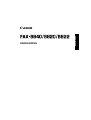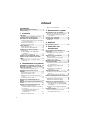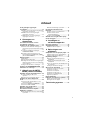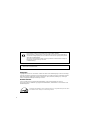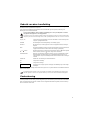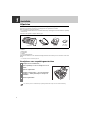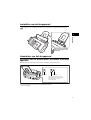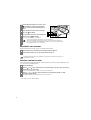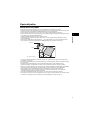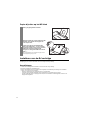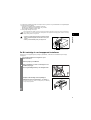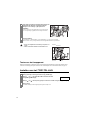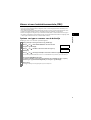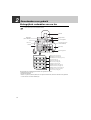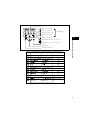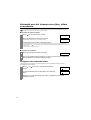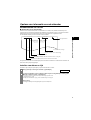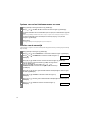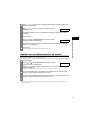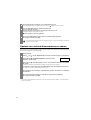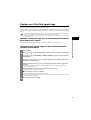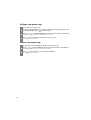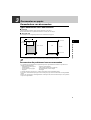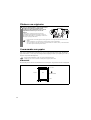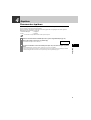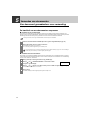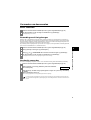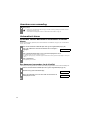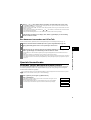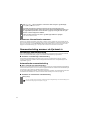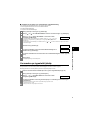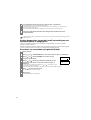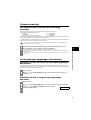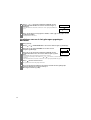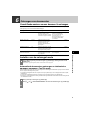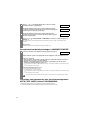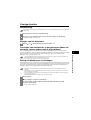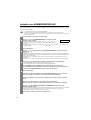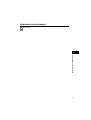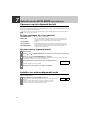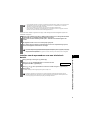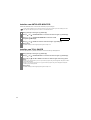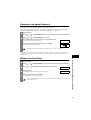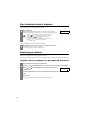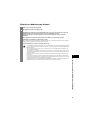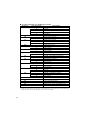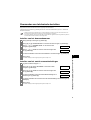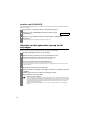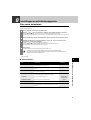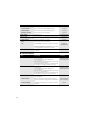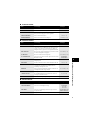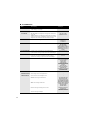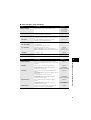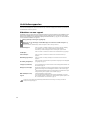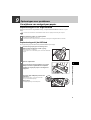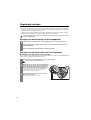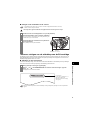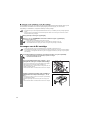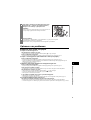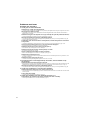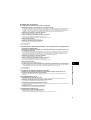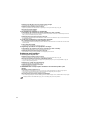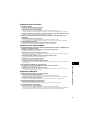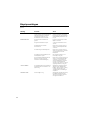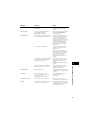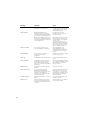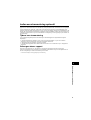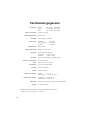Canon
HANDLEIDING
NEDERLANDS

2
Introductie
Gebruik van deze handleiding ...............5
Ondersteuning .........................................5
1Installatie
Uitpakken .................................................6
Verwijderen van verpakkingsmaterialen .... 6
Installatie van het faxapparaat ...............7
Aansluiten van het faxapparaat .............7
Aansluiten van het telefoonsnoer, de handset
en externe apparaten ............................ 7
Aansluiten van netsnoer ............................ 8
Instellen van taal en land ........................... 8
Papier bijvullen ........................................9
Informatie over papier ................................ 9
Papier bijvullen op het MP-blad ............... 10
Installeren van de BJ-cartridge ............10
Aanwijzingen ........................................... 10
De BJ-cartridge in uw faxapparaat
installeren ............................................11
Testen van het faxapparaat ..................... 12
Instellen van het TYPE TEL.LIJN .........12
Kiezen via een huistelefooncentrale
(PBX) ......................................................13
Opslaan van type en nummer van de
buitenlijn ..............................................13
2 Gereedmaken voor gebruik
Belangrijkste onderdelen van uw fax ..14
Informatie over het invoeren van cijfers,
letters en symbolen ..............................16
Corrigeren van verkeerde invoer ............. 16
Opslaan van informatie over de
afzender .................................................17
Personaliseren van uw fax ...................... 17
Instellen van datum en tijd ....................... 17
Opslaan van uw fax-/telefoonnummer en
naam .................................................... 18
Instellen van de zomertijd ........................ 18
Opslaan van snelkiesnummers en
namen .....................................................19
Opslaan van verkorte kiesnummers en
namen .....................................................20
Opslaan van UCanTalk spraak tags ....21
Opslaan van spraak tags met
snelkiesnummers/verkorte kiesnummers
en namen ............................................. 21
Toevoegen van spraak tags aan de
snelkiesnummers/verkorte
kiesnummers .......................................21
Wijzigen van spraak tags ......................... 22
Wissen van spraak tags .......................... 22
3 Documenten en papier
Gereedmaken van documenten ........... 23
Typen documenten die u kunt scannen .. 23
Documenten die problemen kunnen
veroorzaken ........................................ 23
Plaatsen van originelen ........................ 24
Voorwaarden aan papier ...................... 24
Afdrukvlak ................................................ 24
4 Kopiëren
Documenten kopiëren .......................... 25
5 Verzenden van
documenten
Een document gereedmaken voor
verzending ............................................. 26
De kwaliteit van uw documenten
aanpassen ........................................... 26
Verzenden van documenten ................ 27
Direct verzenden ..................................... 27
Verzending vanuit het geheugen ............. 27
Handmatig verzenden ............................. 27
Annuleren van verzending ................... 28
Automatisch kiezen .............................. 28
Verzenden van een document via snelkiezen
of verkort kiezen .................................. 28
Een document verzenden via de
kieslijst ................................................. 28
Een document verzenden met
UCanTalk ............................................ 29
Speciale kiesmethoden ........................ 29
Verzenden van een document met beller
historie ................................................. 29
Kiezen van internationale nummers ........ 30
Nummerherhaling wanneer de lijn bezet
is ............................................................. 30
Handmatige nummerherhaling ................ 30
Automatische nummerherhaling .............. 30
Verzenden op ingesteld tijdstip ........... 31
Andere documenten verzenden terwijl
verzending op een ingesteld tijdstip is
aangegeven ........................................ 32
Annuleren van verzenden op ingesteld
tijdstip .................................................. 32
Groepsverzending ................................ 33
Een document naar meer dan één
bestemming verzenden ....................... 33
Inhoud

3
In het geheugen opgeslagen
documenten ...........................................33
Afdrukken van een lijst met in het geheugen
opgeslagen documenten ..................... 33
Afdrukken van een in het geheugen
opgeslagen document ......................... 33
Verwijderen van een in het geheugen
opgeslagen document ......................... 34
6 Ontvangen van
documenten
Verschillende manieren om een
document te ontvangen ........................35
Instellen van de ontvangst mode ........ 35
Automatisch documenten ontvangen en
telefonische oproepen aannemen: Fax/Tel
mode .................................................... 35
Documenten handmatig ontvangen:
HANDMATIG MODE ........................... 36
Ontvangen van documenten met een
antwoordapparaat: ANTW. APP. MODE
(alleen FAX-B820/B822) ...................... 36
Overige functies ....................................37
Inktbesparing ...........................................37
Wijzigen van het belvolume ..................... 37
Ontvangen van documenten in het geheugen
tijdens het uitvoeren van een andere taak
of bij problemen ................................... 37
Polling om documenten te ontvangen ..... 37
Instellen van NUMMERWEERGAVE .... 38
Annuleren van ontvangst .....................39
7 Gebruik van de ANTW.
MODE (alleen FAX-B840)
Opnemen van het uitgaande bericht ...40
De typen meldingen die u kunt
opnemen .............................................. 40
Opnemen van het uitgaande bericht ....... 40
Instellen van antwoordapparaat
mode .......................................................40
Instellen van de opnameduur voor een
telefonisch bericht ................................ 41
Instellen van ANTW.APP.MONITOR ....... 42
Instellen van TOLL SAVER ..................... 42
Opnemen van spraak memo's .............43
Wissen van berichten ...........................43
Een telefonisch bericht afspelen .........44
Bediening op afstand ............................44
Opslaan van het password voor de bediening
op afstand ............................................ 44
Gebruik van bediening op afstand ........... 45
Doorzenden van telefonische
berichten ................................................ 47
Instellen van het doorzendnummer ......... 47
Instellen van het aantal
nummerherhalingen ............................ 47
Instellen van PIN INVOER ...................... 48
Wanneer een doorgezonden oproep
wordt ontvangen ................................... 48
8 Instellingen en
activiteitenrapporten
Een menu selecteren ............................ 49
Activiteitenrapporten ............................ 54
Afdrukken van een rapport ...................... 54
9 Oplossingen voor
problemen
Verwijderen van vastgelopen papier ... 55
Papierstoringen in het originelenblad ...... 55
Papierstoringen bij het MP-blad .............. 55
Regelmatig reinigen .............................. 56
Reinigen van de behuizing van het
faxapparaat ......................................... 56
Reinigen van de binnenzijde van het
faxapparaat ......................................... 56
Testen en reinigen van de afdrukkop van de
BJ-cartridge ......................................... 57
Vervangen van de BJ-cartridge ............... 58
Oplossen van problemen ..................... 59
Problemen met invoer van papier ........... 59
Problemen met faxen .............................. 60
Problemen met kopiëren ......................... 62
Problemen met de telefoon ..................... 63
Problemen met afdrukkwaliteit ................ 63
Algemene problemen .............................. 63
Displaymeldingen ................................. 64
Indien een stroomstoring optreedt ..... 67
Tijdens een stroomstoring ....................... 67
Geheugen wissen rapport ....................... 67
Technische gegevens ............ 68
Inhoud

4
Copyright
Copyright © 2004 Canon Inc. Alle rechten voorbehouden. Niets uit deze handleiding mag worden verveelvoudigd,
verzonden, gecodeerd of opgeslagen in een documentatiesysteem, of vertaald in een taal of computertaal, ongeacht
methodiek of systeem, elektronisch, mechanisch, magnetisch, optisch, chemisch, handmatig of op andere wijze
zonder voorafgaande schriftelijke toestemming van Canon.
Handelsmerken
Canon, UCanTalk en BJ zijn geregistreerde handelsmerken. UHQ is een handelsmerk van Canon Inc.
Alle overige product- en merknamen zijn geregistreerde handelsmerken, handelsmerken of servicemerken van de
betreffende eigenaars.
Deze apparatuur voldoet aan de essentiële eisen van EU-richtlijn 1999/5/EC.
Hierbij verklaren wij dat dit product voldoet aan de EMC-eisen van EU-richtlijn 1999/5/EC bij
een nominale voedingsspanning van 230V, 50Hz hoewel de nominale spanning van dit product
200V-240V, 50/60Hz bedraagt.
Als u naar een ander land binnen de EU verhuist en problemen ondervindt met de werking van
het apparaat, neem dan contact op met Canon.
(Uitsluitend Europa)
Type
• H12414 (FAX-B820/B822/B840)
Als deelnemer aan het ENERGY STAR
®
programma heeft Canon Inc. vastgesteld dat deze producten voldoen
aan de ENERGY STAR
®
richtlijnen voor efficiënt energieverbruik.

5
Gebruik van deze handleiding
Deze handleiding bevat gedetailleerde informatie voor het instellen, bedienen en onderhouden van het apparaat en
beschrijft tevens hoe u problemen kunt oplossen.
Lees voordat u deze handleiding gaat gebruiken eerst de onderstaande lijst met symbolen, terminologie en
afkortingen, zodat u er bekend mee bent.
Ondersteuning
Uw fax is ontworpen met de allernieuwste technologie om een probleemloze werking te garanderen. Probeer
eventuele problemen met de werking van het faxapparaat op te lossen met behulp van de informatie in Hoofdstuk 9.
Kunt u het probleem niet zelf oplossen of denkt u dat uw faxapparaat onderhoud nodig heeft, neem dan contact op
met uw leverancier of met Canon.
Geven aan welke handelingen u dient te vermijden om beschadiging van uw fax en persoonlijk letsel te voorkomen.
Volg altijd deze aanwijzingen om uw fax veilig te gebruiken.
Geven advies om uw fax nog efficiënter te gebruiken, beschrijven de beperkingen en laten zien hoe u kleine problemen kunt
vermijden. Wij adviseren u deze aanbevelingen te lezen, zodat u optimaal gebruik kunt maken van uw fax en de vele functies.
(zie pag. xx) Verwijst naar een paginanummer waar u meer informatie over het onderwerp uit de
vorige zin of paragraaf kunt lezen.
standaard Een instelling die van kracht blijft tenzij u de instelling wijzigt.
document Het originele vel (of vellen) papier die u met uw faxapparaat verzendt, ontvangt of
kopieert.
menu Een lijst met instellingen waarin u een item kunt selecteren om deze in te stellen of te
wijzigen. Een menu heeft een titel en deze titel verschijnt op het display.
en toetsen
Met deze toetsen kunt u een item in een menu selecteren. Druk op om het volgende
item te selecteren, en druk op om het vorige item te selecteren.
transactienummer Wanneer u een document verzendt of ontvangt, wijst uw fax automatisch een uniek
transactienummer aan dat document toe. De transactienummers bestaan uit vier
cijfers en helpen u bij het overzichtelijk houden van de documenten die u ontvangt of
verzendt.
TX/RX NO. TX/RX NO. is de afkorting van “transactienummer.”
TX Verwijst naar verzending.
RX Verwijst naar ontvangst.
LCD-display. De weergave op het LCD-display kan afhankelijk zijn van de huidige
instellingen.
Deze handleiding gebruikt haakjes om de toetsen aan te geven waar u op moet drukken om verschillende functies te
laten uitvoeren: [Stop].
Deze handleiding bevat informatie over drie Canon modellen. De illustraties in deze handleiding kunnen afwijken van het
model dat u gebruikt. De instructies voor specifieke modellen zijn voorzien van de naam van het betreffende faxapparaat.
VERZENDING OK

1
6
Installatie
Uitpakken
Bewaar het karton en het verpakkingsmateriaal nadat u het faxapparaat heeft uitgepakt. Wellicht heeft u deze
materialen in de toekomst weer nodig als u het faxapparaat wilt verplaatsen of verzenden.
Haal voorzichtig alle voorwerpen uit de doos.
• U kunt het beste iemand anders de doos vast laten houden terwijl u het faxapparaat en de beschermende verpakking
uit de doos tilt.
Controleer of de volgende voorwerpen aanwezig zijn:
Controleer ook of u de volgende voorwerpen heeft:
• Netsnoer
• Telefoonsnoer
•Documentatie
• Garantie*
• Vel voor snelkiesnummers
Ontbreekt een onderdeel of is een onderdeel beschadigd, neem dan direct contact op met uw leverancier of de Canon
infolijn.
* Dit onderdeel wordt niet in alle landen geleverd.
Verwijderen van verpakkingsmaterialen
1 Verwijder het beschermmateriaal a.
2 Open de printerkap door dit voorzichtig naar u toe te
trekken.
3 Open het originelenblad.
4 Verwijder de transporttapes b en de beschermende
materialen c. Sluit de printerkap tot u de kap hoort
vastklikken.
5 Sluit het originelenblad.
Vorm, aantal en positie van de daadwerkelijke verpakkingsmaterialen kan afwijken van de bovenstaande afbeelding.
Faxapparaat MP-blad
BX-3 Zwart
BJ-cartridge
Handset
1
2
3
3

7
1
Installatie
Installatie van het faxapparaat
Aansluiten van het faxapparaat
Aansluiten van het telefoonsnoer, de handset en externe
apparaten
Het faxapparaat is aan de achterzijde voorzien van drie aansluitingen voor het aansluiten van:
Sluit deze externe apparaten aan voordat u het faxapparaat gaat gebruiken.
* Alleen FAX-B820/B822.
Het bijgeleverde vel voor snelkiesnummers plaatst u over de snelkiestoetsen aan de linkerkant van het bedieningspaneel.
1
Steek de nokjes van het MP-
blad in de openingen in het
faxapparaat.
Handset
Extra telefoontoestel (die u ergens
anders kunt plaatsen om inkomende
gesprekken aan te nemen) of
antwoordapparaat*.
Telefoonlijn

8
Aansluiten van netsnoer
Sluit het faxapparaat aan op een 200–240 volt AC 50/60 Hz wandcontactdoos.
Instellen van taal en land
Voor het LCD-display, de rapporten en het land* van gebruik dient u de juiste taal in te stellen. Raadpleeg pag. 14 en
15 voor de toetsen op het bedieningspaneel.
* Deze instelling is niet in alle landen beschikbaar.
1 Sluit het bijgeleverde telefoonsnoer aan op de
aansluiting en steek het andere uiteinde
van het snoer in de telefoonaansluiting in de
wand.
2 Plaats de handset in de houder en sluit deze
aan op de aansluiting.
3 Een extra telefoontoestel of antwoordapparaat
sluit u aan op de aansluiting.
Stel de juiste ontvangst mode in (zie Hoofdstuk 6).
• U kunt een antwoordapparaat alleen aansluiten op de FAX-B820/B822.
• Wanneer het faxapparaat de telefoonlijn gebruikt, kunt u het extra telefoontoestel niet gebruiken.
• Door de vele verschillende antwoordapparaten die leverbaar zijn, kan Canon niet garanderen dat elk
antwoordapparaat geschikt is voor uw faxapparaat.
1 Sluit de steker aan op de elektrische aansluiting van het faxapparaat.
2 Sluit het andere uiteinde aan op een geaarde wandcontactdoos.
Op het faxapparaat bevindt zich geen hoofdschakelaar. Het faxapparaat is ingeschakeld zolang de steker in de
wandcontactdoos is gestoken.
1 Druk op [Start/Kopie].
2 Druk op [ ] of [ ] om de gewenste taal voor het LCD-display en de rapporten in te stellen en
druk vervolgens op [Start/Kopie].
Wacht even tot LANDSELECTIE* verschijnt en druk vervolgens op [Start/Kopie].
3 Druk op [ ] of [ ] om aan te geven in welk land u het faxapparaat gebruikt* en druk
vervolgens op [Start/Kopie].
Het vastleggen is beëindigd en het faxapparaat gaat terug naar de standby mode.
2
3
1

9
1
Installatie
Papier bijvullen
Informatie over papier
• Plaats papier met het juiste formaat, gewicht en in de aanbevolen hoeveelheid (zie pag. 24, 68).
• Bewaar al het papier in de verpakking op een plat oppervlak totdat u het papier gaat gebruiken. Bewaar geopende
pakken papier in het oorspronkelijke verpakkingsmateriaal op een koele, droge plaats.
• Bewaar papier bij een temperatuur van 18º–24ºC en een relatieve luchtvochtigheid van 40%–60%.
• Probeer niet af te drukken op vochtig, gekruld, gekreukt of gescheurd papier. Dergelijk papier kan papierstoringen
veroorzaken en geeft een slechte afdrukkwaliteit.
• Gebruik uitsluitend losbladig papier en geen papier op een rol.
• Druk uitsluitend af op papier met een dikte tussen 0,09 en 0,13 mm. Dik papier kan de afdrukkop van de BJ-
cartridge beschadigen.
• Plaats niet meer papier dan het vullimietsymbool ( ) op de papiergeleider. Als u meer papier plaatst, kan het
papier vastlopen. Zorg ook dat aan beide zijden van de papierstapel geen openingen aanwezig zijn.
• Vul papier op het MP-blad alleen bij als het MP-blad leeg is. Voorkom dat nieuw papier wordt vermengd met
papier dat al was bijgevuld.
• Laat papier niet gedurende lange tijd op het MP-blad liggen, omdat het papier kan omkrullen en daardoor storingen
kan veroorzaken.
• Bepaalde omgevingsomstandigheden, zoals uitzonderlijke temperaturen of luchtvochtigheid, kunnen
papierinvoerstoringen op het MP-blad veroorzaken. Voer bij problemen slechts één vel papier tegelijk in.
• Inkt heeft een bepaalde tijd nodig om te drogen. Hoe lang dit duurt is afhankelijk van de dichtheid van de bedrukte
pagina's. Binnen twee of drie seconden is de inkt veegvast. Na enkele minuten is de inkt waterbestendig.
• Als de bedrukte pagina's veel afbeeldingen bevatten, kan de inkt nog vochtig zijn. Dit komt door de
afdrukdichtheid. Laat de pagina 30 tot 60 seconden liggen zodat de inkt kan opdrogen. Verwijder daarna
voorzichtig de pagina zonder het oppervlak aan te raken.
• Papier dat na het afdrukken omkrult, dient u direct te verwijderen; anders kan het papier vastlopen.
• Er kan inkt op de plaat (een rol in het faxapparaat) komen als u gegevens buiten de breedte van de pagina probeert
af te drukken. Als dit gebeurt, dient u de binnenkant van het faxapparaat te reinigen (zie pag. 56).
Vulindicator
Nokje
Hier geen openingen

10
Papier bijvullen op het MP-blad
Installeren van de BJ-cartridge
Installeer de BJ-cartridge voordat u begint met het ontvangen en kopiëren van documenten.
Raadpleeg pag. 58 voor meer informatie over het vervangen van de BJ-cartridge.
Aanwijzingen
• Gebruik voor uw faxapparaat uitsluitend een zwarte Canon BX-3 BJ-cartridge.
• Bewaar BJ-cartridges bij kamertemperatuur.
• Wanneer de afdrukkop van de BJ-cartridge niet is afgedekt, zal de afdrukkop snel uitdrogen en onbruikbaar
worden. U kunt dit als volgt voorkomen:
– Bewaar BJ-cartridges in hun verpakking totdat u ze wilt gebruiken.
– Verwijder een BJ-cartridge uitsluitend uit het faxapparaat als u de cartridge gaat vervangen.
– Laat de cartridgehouder in de uitgangspositie staan (aan de rechterkant van het faxapparaat) wanneer u het
faxapparaat niet gebruikt.
1 Beweeg de papiergeleider naar links.
2 Waaier het papier dat u in het faxapparaat wilt
gebruiken. Zorg daarna dat het papier een
rechte stapel vormt.
3 Leg het papier met de te bedrukken zijde
omhoog op het MP-blad a en leg de rechter
rand van het papier tegen de rechter rand van
het MP-blad. Schuif de papiergeleider
vervolgens strak tegen de linker rand van het
papier b.
Schuif de papiergeleider niet te strak tegen het papier, anders
wordt het papier niet goed ingevoerd.
1
2

11
1
Installatie
• De inkt in de BJ-cartridge is moeilijk te verwijderen als ze is gemorst. Volg de onderstaande voorzorgsmaatregelen
bij gebruik van de BJ-cartridge.
– Verwijder de verpakking van BJ-cartridges voorzichtig.
– Probeer de BJ-cartridge niet te demonteren of bij te vullen.
– BJ-cartridges niet schudden of laten vallen.
• Vervang de BJ-cartridges na één jaar.
De BJ-cartridge in uw faxapparaat installeren
Wanneer er in uw faxapparaat geen BJ-cartridge is geïnstalleerd, wordt PLAATS CARTRIDGE op het display
weergegeven.
Zet het faxapparaat in de standby mode (tijd en ontvangst mode staan op het display) als u de steker uit de wandcontactdoos
wilt verwijderen. Het is anders mogelijk dat de cartridgehouder niet terugkeert naar de uitgangspositie; hierdoor wordt de BJ-
cartridge niet afgesloten en droogt deze uit.
• Bewaar BJ-cartridges buiten het bereik van kinderen. Heeft een
kind per ongeluk inkt ingeslikt, neem dan direct contact op met
een arts.
• Raak de precisieonderdelen op de BJ-cartridge niet aan.
1 Zorg dat het faxapparaat is aangesloten op de
wandcontactdoos.
2 Plaats het papier op het MP-blad.
3 Open de printerkap door deze voorzichtig naar u toe
te trekken (zie pag. 6).
4 Zet de vergrendelingshendel op de cartridgehouder
5 Verwijder de BJ-cartridge uit de verpakking en
verwijder het oranje beschermdopje a en de tape b.
Gooi het dopje en de tape weg. Probeer ze nooit opnieuw op de afdrukkop
van de BJ-cartridge te plaatsen.
Raak deze metalen delen niet aan.
1
2

12
Testen van het faxapparaat
Nadat u het faxapparaat in elkaar heeft gezet, de BJ-cartridge heeft geïnstalleerd en papier heeft geplaatst, kunt u
controleren of het faxapparaat goed functioneert door enkele kopieën van een document te maken (zie pag. 25).
Instellen van het TYPE TEL.LIJN
Raadpleeg pag. 14 en 15 voor de toetsen op het bedieningspaneel.
6 Plaats de BJ-cartridge met het etiket naar buiten in de
cartridgehouder. Druk de vergrendelingshendel
omlaag tot u de cartridge op zijn plaats hoort
vastklikken.
U dient het gele deel (BJ-cartridgegeleider) door de opening te kunnen
zien. Als de BJ-cartridge is geplaatst, helt de cartridge iets naar links.
7 Sluit de printerkap.
Als de instelling AUT. PROEFAFDRUK (zie SYSTEEMINSTEL., pag. 52) op AAN is ingesteld:
Elke keer wanneer u een BJ-cartridge installeert, drukt het faxapparaat automatisch een proefafdruk af.
• Probeer de cartridgehouder nooit handmatig te verplaatsen of te
stoppen.
• Raak de onderstaande onderdelen of metalen delen niet aan.
1 Druk op [Functie] en vervolgens twee keer op [Start/Kopie].
2 Druk op [ ] of [ ] om TYPE TEL.LIJN te selecteren en druk
vervolgens op [Start/Kopie].
3 Druk op [ ] of [ ] om het juiste type lijn te selecteren en druk vervolgens op [Start/Kopie].
4 Druk op [Stop].
Het instellen is beëindigd en het faxapparaat gaat terug naar de standby mode.
Lintkabel
Geleiderail
Ronde as
Printplaat
PULSKIEZEN

13
1
Installatie
Kiezen via een huistelefooncentrale (PBX)
Een PBX is de engelstalige afkorting voor een huistelefooncentrale.
• Als uw fax op een huistelefooncentrale is aangesloten, kiest u eerst het toegangsnummer tot de buitenlijn. Kies
daarna de rest van het nummer.
• Als u nummers automatisch wilt kiezen kan het nodig zijn om een pauze in te voeren tussen het nummer van de
buitenlijn en het telefoonnummer wanneer u het nummer opslaat voor snelkiezen of verkort kiezen.
• Wanneer uw faxapparaat is aangesloten op een huistelefooncentrale (PBX) of andere centrale kunt u het type en
het nummer van de buitenlijn opslaan onder de toets [R] (zie hieronder). Nadat deze informatie is vastgelegd, hoeft
u alleen op [R] te drukken om een fax- of telefoonnummer te kiezen.
Opslaan van type en nummer van de buitenlijn
Raadpleeg pag. 14 en 15 voor de toetsen op het bedieningspaneel.
1 Druk op [Functie] en vervolgens twee keer op [Start/Kopie].
2 Druk op [ ] of [ ] om R-TOETS FUNCTIE te selecteren en druk
vervolgens op [Start/Kopie].
3 Druk op [ ] of [ ] om PBX te selecteren en druk vervolgens op
[Start/Kopie].
4 Druk op [ ] of [ ] om het type buitenlijn te selecteren en druk vervolgens op [Start/Kopie].
U kunt BUITENLIJN of ONDERBREKEN selecteren. Als u ONDERBREKEN heeft geselecteerd, gaat u verder met stap 6.
5 Als u bij stap 4 BUITENLIJN selecteert:
Voer met de numerieke toetsen het toegangsnummer van de buitenlijn in (max. 19 cijfers),
druk vervolgens op [Nummerherhaling/Pauze] en vervolgens op [Start/Kopie].
6 Druk op [Stop].
Het vastleggen is beëindigd en het faxapparaat gaat terug naar de standby mode.
PSTN
ONDERBREKEN

2
14
Gereedmaken voor gebruik
Belangrijkste onderdelen van uw fax
De toetsen links op het bedieningspaneel hebben de volgende twee functies:
• Snelkiestoetsen (zie pag. 19)
• Speciale functietoetsen
Wanneer u op de toets [Functie] drukt, kunt u de speciale functietoetsen (de functie onder elke toets) gebruiken
voor het uitvoeren van diverse handelingen.
Uw fax kan iets afwijken van de onderstaande illustratie.
01 02 03
04
05
06
07 08 09
5
123
46
789
ABC DEF
GHI JKL MNO
PQRS TUV WXYZ
0
#
FAX-B840
R
Rapport Reiniging Verzendopties
Spatie Wissen
Polling
Inktbesparing Beller historie
Ontvangst mode
Resolutie Functie
Originelenblad
Handset
MP-blad
Documentgeleider
(zie pag. 15)
Printerkap
Microfoon
LCD
ANTW. LED
(alleen FAX-B840)
Terug/Vooruit-toetsen
(alleen FAX-B840)
Numerieke toetsen
01 02 03
04
05 06
07 08 09
R
Rapport Reiniging Verzendopties
Spatie Wissen
Polling
Inktbesparing Beller historie
Ontvangst mode
Resolutie Functie
Rapport-toets (zie pag. 54)
Reiniging-toets (zie pag. 57)
Verzendopties-toets (zie pag. 27, 31)
R-toets (zie pag. 13)
Spatie-toets (zie pag. 16)
Wissen-toets (zie pag. 16)
Polling-toets (zie pag. 37)
Inktbesparing-toets (zie pag. 37)
Beller historie-toets (zie pag. 29)
Ontvangst mode-toets (zie pag. 35)
Resolutie-toets (zie pag. 25, 26)
Functie-toets (zie pag. 12)
Bedieningspaneel

15
2
Gereedmaken voor gebruik
Blader-/cursortoetsen (zie pag. 16, 37, 44, 49)
ANTW.-toets (zie pag. 40)
Wissen-toets (zie pag. 43)
Opnemen-toets (zie pag. 40)
Afspelen-toets (zie pag. 44)
Nummerherhaling/Pauze-toets (zie pag. 29, 30)
Verkort kiezen/Directory-toets (zie pag. 28, 29)
Stop-toets
Start/Kopie-toets
UCanTalk-toets (zie pag. 29)
Handsfree-toets (zie pag. 27)
(alleen FAX-B840)
7
8
PQRS
TUV
9
0
#
WXYZ
5
JKL
4
GHI
6
MNO
2
1
ABC
3
DEF
Toets
Hoofdletter Mode
(:A)
Kleine letter Mode
(:a)
Cijfer mode (:1)
Hoofdletter
mode (:A)
Kleine letter
mode (:a)
Cijfer mode (:1)

16
Informatie over het invoeren van cijfers, letters
en symbolen
■ Invoeren van letters en cijfers
■ Invoeren van symbolen
Corrigeren van verkeerde invoer
U kunt de gehele invoer wissen door op [Wissen] te drukken. Volg de onderstaande procedure wanneer u
afzonderlijke letters wilt corrigeren:
Als gedurende 60 seconden geen informatie via het bedieningspaneel wordt ingevoerd, gaat het faxapparaat terug naar de
standby mode en zijn de niet geregistreerde wijzigingen verloren.
1 Druk op om een andere mode in te stellen.
2 Druk op de numerieke toets met de gewenste letter.
Druk herhaaldelijk op deze toets tot de gewenste letter verschijnt.
3 Doorgaan met invoeren van letters onder andere toetsen.
• Als de volgende letter die u wilt invoeren zich onder dezelfde numerieke toets bevindt als de toets die u in stap 2 heeft
ingedrukt, druk dan op [ ] om de cursor naar rechts te verplaatsen. Druk daarna op dezelfde numerieke toets tot de gewenste
letter verschijnt.
• Druk op [Spatie] om een spatie in te voeren.
1 Druk op [#] tot het gewenste symbool verschijnt.
2 Wilt u nog een symbool invoeren, druk dan op [ ] om de cursor naar rechts te verplaatsen en
blijf op [#] drukken tot het gewenste symbool verschijnt.
1 Druk op [ ] of [ ] om de cursor onder de verkeerde letter te
plaatsen.
2 Voer met de numerieke toetsen de juiste letter over de verkeerde
letter in.
3 Wanneer u de correcties heeft doorgevoerd, drukt u op [Start/Kopie] om uw nieuwe
vermelding op te slaan.
_:A
C :A
# :1
CANON:A
CANON:A

17
2
Gereedmaken voor gebruik
Opslaan van informatie over de afzender
Personaliseren van uw fax
■ Identificatie van uw documenten
Wanneer u een document verzendt, kunt u uw faxnummer en uw naam (uw ID), alsmede de datum en tijd van
verzending door het ontvangende faxapparaat laten afdrukken. Deze informatie wordt uw TTI (Transmit Terminal
Identification) genoemd en verschijnt in kleine letters aan de bovenkant van het gefaxte document.
De onderstaande illustratie geeft een voorbeeld van deze informatie.
De regel bevat ook de naam van de andere partij als u het document via snelkiezen of verkort kiezen verzendt en u de
naam van de andere partij had opgeslagen.
Instellen van datum en tijd
De datum en tijd verschijnen op het display en op de documenten die u verzendt.
1 Druk op [Functie] en vervolgens drie keer op [Start/Kopie].
2 Voer met de numerieke toetsen de datum en tijd in volgens de dag-maand-jaar indeling (DD/
MM/JJJJ) en druk vervolgens op [Start/Kopie].
• Stel de tijd in volgens het 24-uur systeem. Begin enkelvoudige cijfers met een nul.
Voorbeeld: 3:00 n.m. = 15:00
• Raadpleeg SYSTEEMINSTEL. op pag. 52 als u de datumweergave wilt wijzigen.
3 Druk op [Stop].
Het vastleggen is beëindigd en het faxapparaat gaat terug naar de standby mode.
27/12 2003 10:12 FAX 123 4567 CANON CANON CANADA 001
THE SLEREXE COMPANY LIMITED
SAPORS LANE•BOOLE•DORSET•BH25 8ER
TELEPHONE BOOLE (945 13) 51617 – FAX 123456
Our Ref. 350/PJC/EAC
Het paginanummer
De naam van de ontvanger
Uw naam (of naam van de onderneming)
Uw fax-/telefoonnummer
TELEFOON # TEKEN (u kunt TEL of FAX selecteren, zie pag. 49)
De datum en het tijdstip waarop u het document heeft verzonden
2
0/12 2003 13:30

18
Opslaan van uw fax-/telefoonnummer en naam
Instellen van de zomertijd
U kunt selecteren of de tijd in uw fax aan de zomertijd wordt aangepast en instellen op welke dag en tijd de zomertijd
begint en eindigt.
1 Druk op [Functie] en vervolgens twee keer op [Start/Kopie].
2 Druk op [ ] of [ ] om VOER TEL IN te selecteren en druk vervolgens op [Start/Kopie].
3 Voer met de numerieke toetsen uw faxnummer (max. 20 cijfers) in en druk twee keer op [Start/
Kopie].
Om het nummer gemakkelijker leesbaar te maken, kunt u een plus (+) of spatie invoeren. Druk op [#] om een plus in te voeren.
4 Voer met de numerieke toetsen uw naam (max. 16 letters) in (zie pag. 15, 16) en druk
vervolgens op [Start/Kopie].
5 Druk op [Stop].
Het vastleggen is beëindigd en het faxapparaat gaat terug naar de standby mode.
1 Druk op [Functie] en vervolgens op [Start/Kopie].
2 Druk op [ ] of [ ] om SYSTEEMINSTEL. te selecteren en druk vervolgens op [Start/Kopie].
3 Druk op [ ] of [ ] om ZOMERTIJD te selecteren en druk vervolgens op
[Start/Kopie].
4 Druk op [ ] of [ ] om AAN of UIT te selecteren en druk vervolgens op [Start/Kopie].
5 • Als u in stap 4 UIT selecteert, druk dan op [STOP] om terug te keren
naar de standby mode.
• Als u in stap 4 AAN selecteert, drukt u op [ ] of [ ] om
BEGINDATUM/TIJD te selecteren en vervolgens drukt u twee keer op
[Start/Kopie].
6 Druk op [ ] of [ ] om aan te geven in welke maand de zomertijd begint en druk vervolgens
twee keer op [Start/Kopie].
7 Druk op [ ] of [ ] om WEEK te selecteren en druk vervolgens op
[Start/Kopie].
8 Druk op [ ] of [ ] om aan te geven in welke week de zomertijd begint en druk vervolgens op
[Start/Kopie].
9 Druk op [ ] of [ ] om DAG te selecteren en druk vervolgens op
[Start/Kopie].
AAN
MAART
VORIGE WEEK
ZONDAG

19
2
Gereedmaken voor gebruik
Opslaan van snelkiesnummers en namen
Snelkiezen stelt u in staat een nummer te kiezen met slechts één toets. Voordat u snelkiezen kunt gebruiken, dient u
het nummer van de ontvanger in uw faxapparaat op te slaan.
U kunt ook de naam van de ontvanger en een spraak tag opslaan; de naam wordt weergegeven op de snelkieslijst.
10 Druk op [ ] of [ ] om aan te geven op welke dag van de week de zomertijd begint en druk
vervolgens op [Start/Kopie].
11 Druk op [ ] of [ ] om TIJD te selecteren en druk vervolgens op
[Start/Kopie].
12 Voer met de numerieke toetsen in op welk tijdstip de zomertijd wordt ingesteld en druk op
[Start/Kopie].
13 Druk op [Functie].
14 Druk op [ ] of [ ] om EINDDATUM/TIJD te selecteren en druk
vervolgens twee keer op [Start/Kopie].
15 Stel maand, week, dag en tijd waarop de zomertijd eindigt op dezelfde wijze in zoals in de
stappen 6 - 12 is aangegeven.
16 Druk op [Stop].
Het instellen is beëindigd en het faxapparaat gaat terug naar de standby mode.
1 Druk op [Functie].
2 Druk op [ ] of [ ] om TEL. REGISTRATIE te selecteren en druk
vervolgens twee keer op [Start/Kopie].
3 Druk op [ ] of [ ] om het nummer van de snelkiestoets te selecteren waaronder u het
faxnummer wilt opslaan.
Als onder deze snelkiestoets al een nummer is opgeslagen, verschijnt dat nummer op het display.*
4 Voer met de numerieke toetsen het nummer van de ontvanger (max. 50 cijfers) in en druk
vervolgens op [Start/Kopie] om het nummer op te slaan.
5 Voer met de numerieke toetsen de naam (max. 16 letters) van de ontvanger in (zie pag. 15, 16)
en druk vervolgens op [Start/Kopie] om de naam op te slaan.
* Als u de naam onder de snelkiestoets wilt wissen, voer dan eerst de hierboven beschreven stappen 1 - 3 uit en druk daarna op
[Wissen] en [Start/Kopie].
TIJD 01:00
MAART
01=

20
Opslaan van verkorte kiesnummers en namen
Gebruik verkort kiezen door op drie toetsen te drukken om een faxnummer te laten kiezen. Onder elke tweecijferige
kiescode kunt u een fax-/telefoonnummer opslaan. U kunt ook de naam van de ontvanger en een spraak tag opslaan;
de naam wordt weergegeven op de verkort kieslijst.
* Als u de naam onder de verkorte kiescode wilt wissen, voer dan eerst de hierboven beschreven stappen 1 - 4 uit en druk daarna op
[Wissen] en [Start/Kopie].
6 Sla de spraak tag van de ontvanger op voor UCanTalk (zie pag. 21).
Wanneer het faxapparaat vraag of u de spraak tag wilt opslaan, drukt u op of [#] om JA of NEE te selecteren.
7 • Als u in stap 6 NEE selecteert, ga dan verder met stap 8.
• Als u in stap 6 JA selecteert:
Spreek na de pieptoon de naam van de ontvanger in de microfoon in.
Het faxapparaat vraagt u de naam nogmaals in te spreken.
Spreek na de pieptoon de naam opnieuw in.
8 Om nog een snelkiesnummer op te slaan kunt u opnieuw bij stap 3 beginnen.
Wilt u stoppen, druk dan op [STOP].
Als het drie keer achtereenvolgens niet lukt om de spraak tag op te slaan, wordt het proces beëindigd. In dat geval dient
u opnieuw te beginnen met stap 1.
1 Druk op [Functie].
2 Druk op [ ] of [ ] om TEL. REGISTRATIE te selecteren en druk vervolgens op [Start/Kopie].
3 Druk op [ ] of [ ] om VERKORT KIEZEN te selecteren en druk
vervolgens op [Start/Kopie].
4 Druk op [ ] of [ ] om de tweecijferige code (01 - 70) te selecteren waaronder u het nummer
wilt opslaan.
Als onder deze verkorte kiescode al een nummer is opgeslagen, verschijnt dat nummer op het display.*
5 Voer nummer en naam van de ander op dezelfde wijze in zoals bij snelkiezen is beschreven.
Zie de stappen 4 en 5. Opslaan van snelkiesnummer en namen, pag. 19.
6 Sla de spraak tag van de ontvanger op dezelfde wijze op zoals is beschreven voor snelkiezen
(zie hierboven).
7 Om nog een verkort kiesnummer op te slaan kunt u opnieuw bij stap 4 beginnen.
Wilt u stoppen, druk dan op [STOP].
01=

21
2
Gereedmaken voor gebruik
Opslaan van UCanTalk spraak tags
Met UCanTalk kunt u een nummer kiezen door de naam van de ontvanger in te spreken in het faxapparaat. Voordat u
de functie UCanTalk kunt gebruiken, dient u spraak tags op te slaan.
U kunt een naam of zin (niet langer dan 3 seconden) inspreken die u wilt gebruiken om contact op te nemen met de
ontvanger, zoals voornaam, achternaam, bijnaam, bedrijfsnaam, functie enzovoort. U kunt maximaal 15 spraak tags
opslaan.
Opslaan van spraak tags met snelkiesnummers/verkorte
kiesnummers en namen
Volg de procedures voor het opslaan van snelkies-/verkorte kiesnummers en namen op pag. 19 - 20.
Toevoegen van spraak tags aan de snelkiesnummers/
verkorte kiesnummers
• Door de snelkieslijsten af te drukken, kunt u controleren of er voor een snelkiestoets of verkorte kiescode al een spraak tag is
opgeslagen. Vóór snelkiestoetsen of verkorte kiescodes met een spraak tag staat een pictogram.
• Tijdens het opnemen van een spraak tag kunt u geen documenten ontvangen. Ook de nummerweergavefunctie (zie pag. 38)
werkt wellicht niet goed.
1 Druk op [Functie].
2 Druk op [ ] of [ ] om TEL. REGISTRATIE te selecteren en druk vervolgens op [Start/Kopie].
3 Druk op [ ] of [ ] om SNELKIEZEN of VERKORT KIEZEN te selecteren en druk vervolgens
op [Start/Kopie].
4 Druk op [ ] of [ ] om aan te geven voor welke ontvanger u een spraak tag wilt opslaan en
druk twee keer op [Start/Kopie].
5 Wanneer het faxapparaat vraagt of u een spraak tag wilt toevoegen, drukt u op om JA te
selecteren.
Als onder dit snelkiesnummer al een spraak tag is opgeslagen, vraagt het faxapparaat of u de spraak tag wilt wijzigen (zie
Wijzigen van spraak tags op pag. 22).
6 Spreek na de pieptoon de naam van de ontvanger in de microfoon in.
Het faxapparaat vraagt u de naam nogmaals in te spreken.
Spreek na de pieptoon de naam opnieuw in.
• Beperk achtergrondgeluiden tijdens het inspreken zoveel mogelijk.
• Het opslaan van dezelfde of gelijkluidende spraak tags voor verschillende ontvangers kan problemen geven wanneer u contact
probeert op te nemen met de ontvanger.
7 Wilt u stoppen, druk dan op [STOP].

22
Wijzigen van spraak tags
Wissen van spraak tags
1 Voer de stappen 1 - 4 op pag. 21 uit.
2 Als onder het snelkiesnummer al een spraak tag is opgeslagen, vraagt het faxapparaat of u de
spraak tag wilt wijzigen. Druk op om JA te selecteren.
3 Druk op [ ] of [ ] om SPRAAK OPNIEUW te selecteren en druk vervolgens op [Start/Kopie].
Het faxapparaat vraagt u om te bevestigen dat u de spraak tag opnieuw wilt invoeren.
4 Druk op om JA te selecteren en ga verder met stap 6 op pag. 21.
Druk op [#] om de procedure te annuleren.
1 Voer de stappen 1 en 2 van Wijzigen van spraak tags (zie hierboven) uit.
2 Druk op [ ] of [ ] om WIS SPRAAK TAG te selecteren en druk vervolgens op [Start/Kopie].
Het faxapparaat vraagt u om te bevestigen dat u de spraak tag wilt verwijderen.
3 Druk op om JA te selecteren om de spraak tag te verwijderen.
Druk op [#] om de procedure te annuleren.

23
3
3
Documenten en papier
Documenten en papier
Gereedmaken van documenten
Typen documenten die u kunt scannen
■ Formaat
U kunt documenten plaatsen die groter zijn dan 148 mm (B) x 105 mm (L).
Het maximumformaat van de te plaatsen documenten is 216 mm (B) x 700 mm (L).
■ Gescand vlak
Het werkelijke door het faxapparaat gescande vlak is onderstaand weergegeven.
Documenten die problemen kunnen veroorzaken
Documenten die kleiner zijn dan A4-formaat dient u tegen de linker documentgeleider te plaatsen.
• De volgende typen documenten kunnen papierstoringen in het originelenblad veroorzaken en zijn daarom niet
geschikt voor dit faxapparaat:
– Gekreukeld of gevouwen papier
– Gescheurd papier
– Gecoat papier of glossy papier
–Dik papier
– Gekruld of opgerold papier
– Carbon papier of papier met een carbonrug
– Dunne documenten, zoals doorslagen
– Enveloppen
• Verwijder alle nietjes, paper clips enz. voordat u het document in het originelenblad plaatst.
• Lijm, inkt of correctievloeistof op het papier moet volledig droog zijn voordat u het document in het originelenblad
plaatst.
• Wanneer een document niet in het faxapparaat kan worden ingevoerd, maak er dan eerst een kopie van en plaats de
kopie in het originelenblad.
Min. 148 mm
Max. 216 mm
Min.
105 mm
Max. 700 mm
1.0±3.5 mm
208 mm
3,0±3,0 mm
292 mm
2,0±2,0 mm
A4
A6
1.0±3.5 mm

24
Plaatsen van originelen
Voorwaarden aan papier
Uw fax ondersteunt A4-, letter- en legal-formaat papier dat verticaal is geplaatst. U kunt normaal kopieerpapier,
bond papier en standaard briefpapier gebruiken. Voor uw fax is geen speciaal inkjet-papier nodig. Gebruik altijd
papier zonder krullen, vouwen, nietjes of beschadigde randen. Raadpleeg het etiket op de verpakking om te zien of
het papier een specifieke afdrukzijde heeft.
Afdrukvlak
Het gearceerde gedeelte onder toont het afdrukvlak van A4-formaat papier. Zorg dat binnen dit vlak wordt afgedrukt.
1 Stel de documentgeleider in op de breedte van het
document en steek de bovenrand van het
document met de bedrukte zijde omhoog in het
originelenblad tot deze stopt. U hoort een
pieptoon.
Als een document van meerdere pagina's niet goed via het
originelenblad in het faxapparaat wordt ingevoerd, verwijder de
stapel originelen dan en maak er een recht stapeltje van door met de
randen tegen een plat oppervlak te tikken.
• Maak een aantal proefafdrukken voordat u een grotere hoeveelheid papier bestelt.
• Raadpleeg pag. 10 voor meer informatie over het bijvullen van papier op het MP-blad.
A4
LTR
• Bij een document van meerdere pagina's worden de pagina's een voor een ingevoerd vanaf de bovenkant van het
stapeltje.
• Wacht tot alle pagina's van uw document zijn gescand voordat u een nieuwe opdracht start.
• Als u een document van meer dan 15 pagina's (5 met legal-formaat) wilt verzenden, raden wij u aan het document i
n
twee delen te splitsen en elk deel apart te verzenden.
210 mm
297 mm
3±1,5 mm
A4
7 mm
3,4±1,5 mm
3,4 mm ~
INVOERRICHTING

25
4
4
Kopiëren
Kopiëren
Documenten kopiëren
Eén van de handige functies van het faxapparaat is dat u hiermee ook met een hoge kwaliteit kunt kopiëren. U kunt
max. 99 kopieën van één document tegelijk maken.
Kopieert u meerdere documenten tegelijk, dan is het aantal pagina's dat in het geheugen kan worden ingelezen
afhankelijk van de scanresolutie (zie pag. 26).
• STANDAARD/FIJN = 15 pagina's
• FOTO = 3 pagina's
• STANDAARD en FIJN hebben dezelfde resolutie tijdens het kopiëren.
1 Plaats het document met de bedrukte zijde omhoog in het originelenblad (zie pag. 24).
2 Druk op [Resolutie] en vervolgens op [Start/Kopie].
U kunt STANDAARD/FIJN of FOTO selecteren.
3 Voer met de numerieke toetsen het aantal kopieën (max. 99) in en druk vervolgens op [Start/
Kopie].
• Als u het aantal kopieën wilt corrigeren, drukt u op [Wissen] en voert u het juiste aantal in.
• Druk op [Stop] om het kopiëren te stoppen. Vervolgens kan het nodig zijn om enkele seconden op [Start/Kopie] te drukken
waarna het faxapparaat het document uitvoert. Zie Papierstoringen in het originelenblad op pag. 55.
KOPIE PAG. 01

5
26
Verzenden van documenten
Een document gereedmaken voor verzending
Raadpleeg Hoofdstuk 3: DOCUMENTEN EN PAPIER voordat u een document verzendt.
De kwaliteit van uw documenten aanpassen
■ Instellen van de scanresolutie
De resolutie is een aanduiding voor de fijnheid of scherpte van een afdruk. Een lage resolutie resulteert in een
rafelige weergave van tekst en afbeeldingen. Een hogere resolutie geeft strakke randen en lijnen, haarscherpe tekst en
afbeeldingen. De letters komen bij een hoge resolutie veel meer overeen met traditioneel drukwerk.
■ Instellen van het scancontrast
Het contrast is het verschil in helderheid tussen de lichte en donkere delen van een afgedrukt document. U kunt het
contrast instellen dat het faxapparaat gebruikt voor het verzenden of kopiëren van documenten. Dit overeenkomstig
hoe licht of hoe donker uw document is.
Hoe hoger de resolutie, des te hoger de afdrukkwaliteit, maar des te lager de scansnelheid.
1 Plaats het document met de bedrukte zijde omhoog in het originelenblad (zie pag. 24).
2 Druk op [Resolutie] om de resolutie te selecteren.
U kunt STANDAARD, FIJN of FOTO selecteren.
Na ca. 5 seconden gaat het faxapparaat terug naar de standby mode.
Terwijl het document voor verzending wordt gescand, kunt u de resolutie-instelling wijzigen. Uw nieuwe instellingen
zullen echter pas van kracht zijn vanaf de volgende gescande pagina.
1 Druk op [Functie] en vervolgens twee keer op [Start/Kopie].
2 Druk op [ ] of [ ] om RESOLUTIE INST. te selecteren en druk
vervolgens op [Start/Kopie].
3 Druk op [ ] of [ ] om het scancontrast aan te passen en druk vervolgens op [Start/Kopie].
U kunt STANDAARD, DONKER of LT selecteren.
4 Druk op [Stop].
Het instellen is beëindigd en het faxapparaat gaat terug naar de standby mode.
STANDAARD

27
5
Verzenden van documenten
Verzenden van documenten
Direct verzenden
Verzending vanuit het geheugen
Meestal wordt uw document direct verzonden; maar u kunt het document ook vanuit het geheugen verzenden (zie
hieronder). Bij verzending vanuit het geheugen wordt het document in het geheugen ingelezen. Vervolgens wordt het
document vanuit het geheugen verzonden. Dit betekent dat u niet hoeft te wachten tot het faxapparaat gereed is met
verzending voordat u verder kunt werken met het originele document.
Bij verzending vanuit het geheugen kunt u per keer max. 15 A4-pagina's (5 met legal-formaat) verzenden (gebaseerd
op de Canon FAX standaard kaart nr. 1, standaard resolutie).
Handmatig verzenden
Als u met de andere partij wilt spreken voordat u ze een document toezendt, gebruik dan handmatige verzending.
1 Plaats het document met de bedrukte zijde omhoog in het originelenblad (zie pag. 24).
2 Kies het faxnummer van de ontvanger en druk twee keer op [Start/Kopie].
Het faxapparaat begint te verzenden.
1 Plaats het document met de bedrukte zijde omhoog in het originelenblad (zie pag. 24).
2 Druk op [Functie] en vervolgens op [Verzendopties].
3 Druk op [ ] of [ ] om GEHEUGEN TX te selecteren en druk vervolgens op [Start/Kopie].
4 Kies het faxnummer van de ontvanger en druk twee keer op [Start/Kopie].
Het faxapparaat scant het document in het geheugen en begint met de verzending.
1 Plaats het document met de bedrukte zijde omhoog in het originelenblad (zie pag. 24).
2 Neem de handset op of druk op [Handsfree] en kies het faxnummer
van de andere partij.
3 Neemt iemand op, dan kunt u het gesprek beginnen en vragen om op hun fax op de startknop
te drukken.
Druk op [Start/Kopie] en hang op.
Zodra u een hoge pieptoon hoort, kunt u op [Start/Kopie] drukken en ophangen.
U hoort een pieptoon als de handset niet goed in de houder wordt gelegd. Zorg dat de handset goed op de houder ligt.
Als u niet wilt dat het faxapparaat een geluidssignaal geeft, zet de instelling HOORN VAN HAAK ALARM dan uit (zie
pag. 49).
TEL= 3456XXXX

28
Annuleren van verzending
Automatisch kiezen
Verzenden van een document via snelkiezen of verkort
kiezen
Om deze functie te kunnen gebruiken, dient u eerst faxnummers voor snelkiezen (zie pag. 19, 20) of verkort kiezen
(zie pag. 20) op te slaan.
Een document verzenden via de kieslijst
U kunt deze procedure ook gebruiken om de naam van de andere partij op te zoeken en het nummer dat daarbij hoort.
1 Druk op [Stop].
• Wanneer u het verzenden annuleert, kan het nodig zijn om enkele seconden op [Start/Kopie] te drukken waarna het
faxapparaat het document uitvoert.
• U kunt instellen of het faxapparaat een FOUT TX RAPPORT dient af te drukken (zie pag. 50).
1 Plaats het document met de bedrukte zijde omhoog in het originelenblad (zie pag. 24).
2 Druk op de snelkiestoets waaronder het nummer van de ontvanger is
opgeslagen.
-of-
Druk op [Verkort kiezen/Kieslijst] en voer de juiste tweecijferige kiescode in.
• De opgeslagen naam en het nummer worden weergegeven.
• Druk bij een vergissing op [Stop]. Druk daarna op de juiste snelkiestoets of druk op [Verkort kiezen/Kieslijst] en voer de juiste
code in.
3 Druk op [Start/Kopie].
Het faxapparaat begint te verzenden.
1 Plaats het document met de bedrukte zijde omhoog in het originelenblad (zie pag. 24).
2 Druk twee keer op [Verkort kiezen/Kieslijst].
3 Druk op een numerieke toets om de eerste letter van de naam van de
andere partij in te voeren.
TEL=905 795 XXXX
KIESLIJST
01 Canon CANADA

29
5
Verzenden van documenten
Een document verzenden met UCanTalk
Om deze functie te kunnen gebruiken, dient u eerst de spraak tags voor UCanTalk op te slaan (zie pag. 21).
Speciale kiesmethoden
Verzenden van een document met beller historie
Als de instelling NUMMERWEERGAVE is ingesteld op AAN, verschijnen de naam en het telefoon-/faxnummer
van de beller op het display zodra er een oproep binnenkomt (zie pag. 53). In het geheugen van het faxapparaat
worden de laatste 20 beller ID's opgeslagen.
4 Druk op [ ] of [ ] om de andere namen en nummers van deze lettergroep weer te geven.
• De namen die zijn ingesteld voor snelkiezen worden voorafgegaan door twee cijfers; de namen voor verkort kiezen worden
voorafgegaan door een sterretje ( ) en twee cijfers.
• Wanneer u de laatste naam en het laatste nummer van deze lettergroep bereikt, keert u terug naar de eerste naam en het eerste
nummer van de groep.
• Als de weergave op het display na het indrukken van [ ] of [ ] niet verandert, is er slechts één naam en nummer onder de
zojuist ingedrukte toets opgeslagen.
• Druk op [Nummerherhaling/Pauze] als u om wilt schakelen tussen de naam en het nummer op het display.
5 Terwijl dit telefoonnummer op het display staat, drukt u op [Start/Kopie] om de verzending
van het document te starten.
1 Plaats het document met de bedrukte zijde omhoog in het originelenblad (zie pag. 24).
2 Druk op [UCanTalk]. Spreek na de toon de spraak tag in de microfoon
in.
3 Terwijl de naam van de ontvanger waarvan u het nummer wilt kiezen op het display staat,
drukt u op [Start/Kopie] om de verzending van het document te starten.
• Als de instelling AUT. SPR. KIEZEN is ingesteld op AAN, begint het faxapparaat het nummer automatisch te kiezen (zie
pag. 49).
Druk zodra er verbinding is op [Start/Kopie] om de verzending van het document te starten.
• Is de naam op het display niet de juiste naam, druk dan op [Stop] om de procedure te annuleren en begin opnieuw vanaf stap 2.
• Als er elke keer wanneer u in de microfoon spreekt problemen zijn, sla de spraak tag dan opnieuw op en probeer het opnieuw
(zie pag. 22).
De functie 'beller historie' is niet in alle landen beschikbaar. De functie maakt gebruik van het ETSI EN 300 778-1 protocol.
Neem voor meer informatie contact op met uw telefoonmaatschappij.
1 Druk op [Functie] en vervolgens op [Beller historie].
2 Druk op [Start/Kopie].
Op het display verschijnen de data, de tijden, de namen en de nummers van degenen van wie u
recentelijk oproepen heeft ontvangen.
• Druk op [Nummerherhaling/Pauze] of [Verkort kiezen/Directory] als u wilt omschakelen
tussen de weergave van de datum en tijd, naam, en telefoon-/faxnummer op het display.
Canon
TEL= 3456XXXX
Canon
20/12 13:30

30
Kiezen van internationale nummers
Wanneer u een internationaal nummer opslaat, dient u wellicht in of na het nummer een pauze te plaatsen. Bij het
kiezen van internationale nummers is de plaats en de duur van de pauze afhankelijk van het telefoonnetwerk. Om een
pauze in te voeren, kunt u op [NUMMERHERHALING/PAUZE] drukken. De duur van deze pauze kan worden
aangepast. Zie PAUZEDUUR op pag. 51. Een pauze aan het eind van een nummer duurt 10 seconden.
Nummerherhaling wanneer de lijn bezet is
Handmatige nummerherhaling
Druk op [Nummerherhaling/Pauze] om het laatste nummer opnieuw te kiezen dat u met de numerieke toetsen had
gekozen. (Dit start nummerherhaling ongeacht of automatische nummerherhaling is ingeschakeld.)
■ Annuleren van handmatige nummerherhaling
Om handmatige nummerherhaling te annuleren, drukt u op [Stop]. Vervolgens kan het nodig zijn om enkele
seconden op [Start/Kopie] te drukken waarna het faxapparaat het document uitvoert. Zie Papierstoringen in het
originelenblad op pag. 55.
Automatische nummerherhaling
■ Wat is automatische nummerherhaling?
Wanneer u een document verzendt en de lijn van de ontvanger is bezet, dan wacht het faxapparaat de ingestelde tijd
om daarna het nummer opnieuw te kiezen. U kunt het faxapparaat instellen om meerdere keren nummerherhaling uit
te voeren als de vorige pogingen zijn mislukt omdat de lijn bezet is.
Als alle nummerherhalingen zijn mislukt, annuleert het faxapparaat de verzending. U kunt het faxapparaat een FOUT
TX RAPPORT laten afdrukken om u eraan te herinneren dat de verzending niet is voltooid (zie pag. 50).
■ Annuleren van automatische nummerherhaling
3 Druk op [ ] of [ ] om de ontvanger te selecteren en druk vervolgens op [Start/Kopie].
Het faxapparaat begint het nummer te kiezen.
4 Als iemand opneemt, kunt u de handset opnemen en een normaal gesprek voeren.
Wilt u een document verzenden, plaats het document dan met de bedrukte zijde omhoog in
het originelenblad (zie Plaatsen van documenten op pag. 24) en vraag de ander om op de
start-toets van hun faxapparaat te drukken.
5 Zodra u een hoge pieptoon hoort, kunt u op [Start/Kopie] drukken en ophangen.
Uw fax zal het document nu verzenden.
1 Druk op [Stop].
Als u een verzending vanuit het geheugen wilt annuleren terwijl het faxapparaat bezig is met nummerherhaling, dient u
dit document uit het geheugen te verwijderen (zie pag. 34).

31
5
Verzenden van documenten
■ Instellen van de opties voor automatische nummerherhaling
Voor automatische nummerherhaling kunt u de volgende opties instellen:
• Of het faxapparaat het nummer wel of niet automatisch herhaalt.
• Het aantal nummerherhalingen.
• De tijd tussen de nummerherhalingen.
Verzenden op ingesteld tijdstip
Uw faxapparaat kan een document automatisch op een ingesteld tijdstip verzenden. Hierdoor kunt u profiteren van
de lagere beltarieven die door sommige telefoonmaatschappijen voor daluren worden toegepast.
Het faxapparaat kan een verzendopdracht op slechts één ingesteld tijdstip uitvoeren.
1 Druk op [Functie] en vervolgens op [Start/Kopie].
2 Druk op [ ] of [ ] om TX INSTELLINGEN te selecteren en druk vervolgens op [Start/Kopie].
3 Druk op [ ] of [ ] om AUT. NUM. HERH. te selecteren en druk
vervolgens op [Start/Kopie].
• Om de automatische nummerherhaling uit te schakelen, drukt u op [ ] of [ ] om UIT te
selecteren en vervolgens drukt u op [Start/Kopie]. Druk op [Stop] om terug te gaan naar de
standby mode.
• Om automatische nummerherhaling in te schakelen, drukt u op [ ] of [ ] om AAN te selecteren en gaat u verder met de
onderstaande stappen.
4 Druk twee keer op [Start/Kopie].
5 Voer met de numerieke toetsen het aantal nummerherhalingen in en
druk twee keer op [Start/Kopie].
6 Voer met de numerieke toetsen de interval tussen de nummerherhalingen in en druk op [Start/
Kopie].
7 Druk op [Stop].
Het faxapparaat gaat terug naar de standby mode.
1 Plaats het document met de bedrukte zijde omhoog in het originelenblad (zie pag. 24).
2 Druk op [Functie] en vervolgens op [Verzendopties].
3 Druk op [ ] of [ ] om UITGESTELDE TX te selecteren en druk
vervolgens op [Start/Kopie].
4 Voer met de numerieke toetsen het gewenste tijdstip voor verzending in en druk vervolgens
op [Start/Kopie].
• Stel de tijd in volgens het 24-uur systeem. Begin enkelvoudige cijfers met een nul.
Voorbeeld: 3:00 n.m. = 15:00
• Druk op [Wissen] als u de tijd opnieuw wilt invoeren.
AAN
2MAAL
2MIN.
ST. TIJD IN15:00

32
Andere documenten verzenden terwijl verzending op een
ingesteld tijdstip is aangegeven
Zelfs als uw faxapparaat staat ingesteld voor verzending op een ingesteld tijdstip, kunt u andere documenten
verzenden, ontvangen en kopiëren.
Om andere documenten te verzenden of kopiëren nadat het faxapparaat is ingesteld voor uitgestelde verzending, kunt
u gewoon de andere procedures voor kopiëren en verzending in deze handleiding gebruiken.
Annuleren van verzenden op ingesteld tijdstip
5 Voer het faxnummer van de ontvanger in en druk twee keer op [Start/Kopie].
• Het faxapparaat scant het document en slaat het in het geheugen op.
• U kunt het faxnummer van de ontvanger invoeren met de numerieke toetsen, de snelkiestoetsen, via verkort kiezen of via
kiezen met de kieslijst (zie pag. 28, 29).
• Als u de numerieke toetsen gebruikt, drukt u op [Start/Kopie zodra u het gewenste nummer heeft ingevoerd.
6 Zodra het ingestelde tijdstip aanbreekt, zal het faxapparaat het nummer kiezen en het
document verzenden.
Uitgestelde groepsverzending wordt gebruikt voor het verzenden van een document naar meer dan een bestemming op een later
tijdstip (zie pag. 33).
1 Druk op [Functie].
2 Druk op [ ] of [ ] om GEHEUGEN REF. te selecteren en druk vervolgens op [Start/Kopie].
3 Druk op [ ] of [ ] om WIS DOCUMENT te selecteren en druk
vervolgens op [Start/Kopie].
4 Druk op [ ] of [ ] om het transactienummer (TX/RX NR.) van het
document dat u wilt wissen te selecteren en druk vervolgens op
[Start/Kopie].
• Als de weergave op het display na het indrukken van [ ] of [ ] niet verandert, is er maar
één transactie in het geheugen opgeslagen.
• Als u het transactienummer (TX/RX NR.) niet kent, kunt u de Doc. geheugenlijst afdrukken (zie pag. 33).
5 Druk op om het document te wissen.
Druk op [#] als u verder wilt gaan met verzenden.
6 Druk op [Stop].
Het faxapparaat gaat terug naar de standby mode.
TX/RX NR. 0001
JA=( ) NEE=(#)

33
5
Verzenden van documenten
Groepsverzending
Een document naar meer dan één bestemming
verzenden
Bij groepsverzending wordt een document naar meerdere bestemmingen verzonden.
U kunt naar in totaal 80 bestemmingen faxen:
• Snelkiezen = 9 bestemmingen
• Verkort kiezen = 70 bestemmingen
• Normaal kiezen (met numerieke toetsen) = 1 bestemming
U kunt de snelkiesnummers en verkorte kiesnummers in willekeurige volgorde invoeren. U drukt op de snelkiestoets
of op [Verkort kiezen/Kieslijst] gevolgd door de tweecijferige code.
U kunt één bestemming ook met de numerieke toetsen invoeren. Vergeet niet dat u bij gebruik van normaal kiezen na
het invoeren van het nummer op [Start/Kopie] dient te drukken.
In het geheugen opgeslagen documenten
Afdrukken van een lijst met in het geheugen opgeslagen
documenten
Uw faxapparaat kan een lijst afdrukken met de documenten die in het geheugen zijn opgeslagen, samen met het
transactienummer (TX/RX NR.) van elk document. Zodra u het transactienummer van een document in het geheugen
kent, kunt u het document afdrukken of verwijderen.
Afdrukken van een in het geheugen opgeslagen
document
U dient binnen 10 seconden na het indrukken van een toets op de volgende toets te drukken. Het faxapparaat begint ca. 10
seconden nadat op de laatste toets is gedrukt.
1 Plaats het document met de bedrukte zijde omhoog in het originelenblad (zie pag. 24).
2 Kies de faxnummers van de ontvangers en druk op [Start/Kopie].
• Het faxapparaat leest het document in het geheugen in en begint het document te verzenden.
• U kunt ook op [Nummerherhaling/Pauze] drukken om het laatste nummer dat u met de numerieke toetsen heeft ingevoerd
opnieuw te kiezen.
• Om een verzending te annuleren, drukt u tijdens het kiezen of verzenden op [Stop]. Alle verzendingen in die groep worden nu
geannuleerd.
1 Druk op [Functie].
2 Druk op [ ] of [ ] om GEHEUGEN REF. te selecteren en druk vervolgens twee keer op
[Start/Kopie].
1 Druk op [Functie].
2 Druk op [ ] of [ ] om GEHEUGEN REF. te selecteren en druk vervolgens op [Start/Kopie].
3 Druk op [ ] of [ ] om PRINT DOCUMENT te selecteren en druk
vervolgens op [Start/Kopie].
TX/RX NR. 0001

34
Verwijderen van een in het geheugen opgeslagen
document
4 Druk op [ ] of [ ] om het transactienummer (TX/RX NR.) van het
document dat u wilt afdrukken te selecteren en druk vervolgens op
[Start/Kopie].
Als u het transactienummer (TX/RX NR.) niet kent, kunt u de Doc. geheugenlijst afdrukken (zie
pag. 33).
5 Druk op om alleen de eerste pagina af te drukken, of druk op [#] om alle pagina's van het
document af te drukken.
Het faxapparaat drukt het document af.
1 Druk op [Functie].
2 Druk op [ ] of [ ] om GEHEUGEN REF. te selecteren en druk vervolgens op [Start/Kopie].
3 Druk op [ ] of [ ] om WIS DOCUMENT te selecteren en druk
vervolgens op [Start/Kopie].
4 Druk op [ ] of [ ] om het transactienummer (TX/RX NR.) van het
document dat u wilt wissen te selecteren en druk vervolgens op [Start/
Kopie].
• Het faxapparaat vraagt u te bevestigen dat u het document wilt verwijderen.
• Als de weergave op het display na het indrukken van [ ] of [ ] niet verandert, is er maar één transactie in het geheugen
opgeslagen.
• Als u het transactienummer (TX/RX NR.) niet kent, kunt u de Doc. geheugenlijst afdrukken (zie pag. 33).
5 Druk op om het document te wissen.
Druk op [#] als u het document in het geheugen wilt bewaren.
6 Om door te gaan met het verwijderen van andere documenten die in het geheugen zijn
opgeslagen, herhaalt u de procedure vanaf stap 4.
Wilt u stoppen, druk dan op [STOP].
ALLEEN 1STE PAG?
JA=( ) NEE=(#)
1 sec.
TX/RX NR. 0001
JA=( ) NEE=(#)

35
6
6
Ontvangen van documenten
Ontvangen van documenten
V
erschillende manieren om een document te ontvangen
Uw fax biedt verschillende manieren om documenten te ontvangen. Om te bepalen welke mode het best past bij uw
werkomgeving, kunt u de onderstaande tabel raadplegen.
Instellen van de ontvangst mode
Automatisch documenten ontvangen en telefonische
oproepen aannemen: Fax/Tel mode
Als u de Fax/Tel mode instelt, dan kunt u exact aangeven hoe het faxapparaat inkomende oproepen verwerkt. Dit kan
door de volgende instellingen aan te passen:
• De tijd die het faxapparaat heeft om te bepalen of een oproep afkomstig is van een faxapparaat of telefoon (BEL
STARTTIJD).
• De duur van het belsignaal wanneer de ontvangen oproep een telefoonoproep is (F/T BELDUUR).
• Hier stelt u in of het faxapparaat na de bij F/T BELDUUR ingestelde belduur omschakelt naar de ontvangst mode
(F/T SCHAKELACTIE).
Ontvangst mode Gebruik Bediening Vereisten Details
AUTOMATISCHE RX Fax Alle oproepen aannemen als
faxoproepen. Hierbij worden
documenten automatisch ontvangen
en telefonische oproepen verbroken.
Een afzonderlijke lijn voor
gebruik van het faxapparaat.
Als u een waarschuwing wilt
ontvangen zodra er een
faxoproep binnenkomt, dient u
de instelling TELEFOONBEL
in te schakelen.
pag. 51
FAX/TEL AUTO SCH
(Fax/Tel Mode)
Fax/Tel Schakelt automatisch om tussen
faxoproepen en telefonische
oproepen. Documenten worden
automatisch ontvangen; bij
telefonische oproepen klinkt een
geluidssignaal.
–pag. 35
HANDMATIG MODE Tel Gaat over bij elke oproep, zowel bij
faxoproepen als telefonische
oproepen. Bij elke faxoproep dient u
de ontvangst handmatig te starten.
–pag. 36
ANTW. APP. MODE
(alleen FAX-B820/B822)
Fax/Tel Ontvangt documenten automatisch
en leidt gesprekken door naar het
antwoordapparaat.
Antwoordapparaat aangesloten
op het faxapparaat.
pag. 36
1 Druk op [Ontvangst mode] en druk vervolgens op [Start/Kopie] om terug te keren naar de
standby mode.
Steeds wanneer u op [Ontvangst mode] drukt, wordt een andere mode weergegeven.
1 Druk op [Functie] en vervolgens op [Start/Kopie].
2 Druk op [ ] of [ ] om RX INSTELLINGEN te selecteren en druk vervolgens op [Start/Kopie].

36
Documenten handmatig ontvangen: HANDMATIG MODE
Ontvangen van documenten met een antwoordapparaat:
ANTW. APP. MODE (alleen FAX-B820/B822)
• Stel het antwoordapparaat in om op te nemen na het eerste of tweede belsignaal.
• Het uitgaande bericht in het antwoordapparaat mag niet langer duren dan 15 seconden.
3 Druk op [ ] of [ ] om FAX/TEL AUTO SCH te selecteren en druk
vervolgens twee keer op [Start/Kopie].
4 Stel met de numerieke toetsen in hoe lang het faxapparaat wacht
voordat het een belsignaal geeft zodra een oproep wordt ontvangen en
druk vervolgens twee keer op [Start/Kopie].
5 Stel met de numerieke toetsen in hoe lang het faxapparaat een
belsignaal geeft tot iemand de handset opneemt en druk vervolgens
twee keer op [Start/Kopie].
6 Druk op [ ] of [ ] om ONTVANGEN of VERBREKEN te selecteren en druk vervolgens op
[Start/Kopie].
Deze instelling geeft aan wat het faxapparaat moet doen als de handset niet binnen de in stap 5 ingestelde belduur wordt
opgenomen.
7 Druk op [Stop].
Het instellen is beëindigd en het faxapparaat gaat terug naar de standby mode.
1 Controleer of Handm. op het display wordt weergegeven (zie pag. 35).
2 Neem de handset op zodra u het belsignaal van het faxapparaat of de extra telefoon hoort.
3 ■ Als u een stem hoort:
Start het gesprek. Als de beller na het gesprek een document wil toezenden, vraag dan of
zij op hun fax op de start toets willen drukken.
Wanneer u een langzame pieptoon hoort, drukt u op [Start/Kopie] van uw fax om het
document te ontvangen. Hang de handset op.
• Als de extra telefoon niet bij uw faxapparaat staat: kies 25 (de ID voor ontvangst op afstand) op de extra telefoon en hang
op.
• Uw fax zal het document nu ontvangen.
■ Als u een langzame pieptoon hoort:
Iemand probeert u een document toe te zenden.
• Druk op [Start/Kopie] en hang de handset op.
• Als de extra telefoon niet bij uw faxapparaat staat: kies 25 (de ID voor ontvangst op afstand) op de extra telefoon en hang
op.
• Uw fax zal het document nu ontvangen.
Hang de handset op nadat u op [Start/Kopie] heeft gedrukt. U voorkomt hiermee dat de verbinding wordt verbroken.
8SEC
22SEC
ONTVANGEN
15:00 Handm.

37
6
Ontvangen van documenten
Overige functies
Inktbesparing
Wijzigen van het belvolume
Ontvangen van documenten in het geheugen tijdens het
uitvoeren van een andere taak of bij problemen
Als uw faxapparaat tijdens het ontvangen van een document een andere taak uitvoert of niet goed functioneert,
worden de niet-afgedrukte pagina's automatisch in het geheugen opgeslagen en verschijnt op het display de melding
ONTV. IN GEHEUG. en een of meer andere meldingen. Raadpleeg pag. 66 voor een toelichting op deze
melding(en) en wat u in dat geval dient te doen.
Polling om documenten te ontvangen
Met de pollingfunctie kunt u een document door een ander faxapparaat naar uw faxapparaat laten faxen. De afzender
hoeft er alleen voor te zorgen dat het document in het faxapparaat ligt en gereed is voor verzending. Wanneer uw fax
het nummer van de andere partij kiest, zal het document automatisch worden toegezonden. Het faxapparaat kan
documenten opvragen bij elk faxapparaat dat de pollingfunctie ondersteunt.
Wanneer u deze instelling activeert, neemt de afdrukkwaliteit af. Voor de hoogste afdrukkwaliteit raden wij u aan deze functie
uit te schakelen.
1 Druk op [Functie] en vervolgens op [Inktbesparing].
2 Druk op [ ] of [ ] om AAN of UIT te selecteren en druk vervolgens op [Start/Kopie].
Het faxapparaat gaat terug naar de standby mode.
1 Druk op [ ] of [ ] om het belvolume aan te passen (VOL 0 - 3).
• U kunt het faxapparaat ook instellen om documenten niet in het geheugen op te slaan als zich tijdens het ontvangen van
documenten problemen voordoen (zie GEHEUGEN RX op pag. 51).
• Zodra de pagina's zijn afgedrukt, worden zij uit het geheugen gewist.
• Controleer voordat u een document bij een ander faxapparaat wilt opvragen of het andere faxapparaat deze functie
ondersteunt.
• Als de andere partij een Canon faxapparaat gebruikt dat een polling ID-functie heeft, vraag dan of zij 255 (of 1111 1111
binair) als polling ID willen instellen.
• Voor meer informatie over de polling ID dient u de handleiding van de andere fax te raadplegen. In alle overige situaties
speelt het polling ID geen rol.
• Andere faxapparaten kunnen bij uw faxapparaat geen documenten opvragen.
1 Druk op [Functie].
Druk op [Polling] en vervolgens op [Start/Kopie].
2 Kies het faxnummer van het faxapparaat waarbij u de polling wilt uitvoeren en druk
vervolgens op [Start/Kopie].
Uw fax zal nu het document ontvangen.

38
Instellen van NUMMERWEERGAVE
Als de instelling NUMMERWEERGAVE is ingesteld op AAN, verschijnen de naam en het telefoon-/faxnummer
van de beller op het display zodra er een oproep binnenkomt. U kunt het faxapparaat ongewenste oproepen ook laten
weigeren (alleen FAX-B840).
• De functie Nummerweergave is niet in alle landen beschikbaar.
• Om deze functie te kunnen gebruiken, dient u een abonnement op Nummerweergave te nemen. De functie
Nummerweergave maakt gebruik van het ETSI EN 300 778-1 protocol. Neem voor meer informatie over deze dienst contact
op met uw telefoonbedrijf.
1 Druk op [Functie] en vervolgens op [Start/Kopie].
2 Druk op [ ] of [ ] om NUMMERWEERGAVE te selecteren en druk
vervolgens op [Start/Kopie].
• Om de functie Nummerweergave uit te schakelen, drukt u op [ ] of [ ] om UIT te
selecteren en vervolgens drukt u op [Start/Kopie]. Druk op [Stop] om terug te gaan naar de
standby mode.
• Om de functie Nummerweergave in te schakelen, drukt u op [ ] of [ ] om AAN te selecteren en gaat u verder met de
onderstaande stappen.
3 Druk op [Start/Kopie].
4 Druk op [ ] of [ ] om het gewenste type BLOKKEER NUMMER te selecteren en druk op
[Start/Kopie].
U kunt kiezen uit:
• ANONIEM: Het faxapparaat weigert oproepen van bellers die de weergave van hun telefoon-/faxnummer hebben geblokkeerd.
• SELECTIEF: Het faxapparaat weigert oproepen van bepaalde telefoon-/faxnummers die u in de TE BLOKKEREN NR lijst
heeft opgenomen (zie hieronder).
• BUITEN DISTRICT: Het faxapparaat weigert oproepen van bellers in een gebied waarin Nummerweergave niet wordt
ondersteund.
• TONEN IN HIST.?: Beslissen of het faxapparaat telefoon-/faxnummers van geweigerde oproepen in het geheugen opslaat.
5 Druk op [ ] of [ ] om AAN (JA) te selecteren en druk vervolgens op [Start/Kopie].
• Als u UIT selecteert, verschijnt de volgende BLOKKEER NUMMER instelling.
• Als u TONEN IN HIST.? instelt op JA of NEE keert de instelling terug naar ANONIEM.
6 • Als u ANONIEM of BUITEN DISTRICT instelt op AAN ga dan verder naar stap 11.
• Als u SELECTIEF instelt op AAN dient u de telefoon-/faxnummers die u wilt weigeren op te
slaan in de TE BLOKKEREN NR lijst. Volg de onderstaande stappen.
7 Druk op [Start/Kopie].
8 Druk op [ ] of [ ] om het nummer van de TE BLOKKEREN NR lijst (00-09) te selecteren
waaronder u het telefoon-/faxnummer wilt opslaan en druk op [Start/Kopie].
9 Voer met de numerieke toetsen het telefoon-/faxnummer in en druk vervolgens op [Start/
Kopie].
10 Herhaal de procedure vanaf stap 8 als u extra nummers wilt invoeren.
Druk op [Functie] en vervolgens op [Start/Kopie] om het invoeren van nummers te beëindigen.
11 Druk op [ ] of [ ] om BERICHT AFSPELEN of VERBREKEN te selecteren en druk
vervolgens op [Start/Kopie].
• BERICHT AFSPELEN: de verbinding wordt verbroken nadat de ANDER UGB (zie pag. 40) is afgespeeld. Als u SELECTIEF
bij stap 5 instelt op AAN en deze instelling wilt annuleren, moet het UITGAAND BERICHT zijn opgenomen.
• VERBREKEN: De verbinding wordt zonder kennisgeving verbroken.
12 Druk op [Stop] om terug te gaan naar de standby mode.
UIT

39
6
Ontvangen van documenten
Annuleren van ontvangst
1 Druk op [Stop].

7
40
Voordat u het ingebouwde antwoordapparaat (ANTW.) gebruikt, dient u een uitgaand bericht op te nemen. Gebruik
de microfoon op het bedieningspaneel om uw uitgaande bericht op te nemen. U kunt slechts één uitgaand bericht met
een duur van maximaal 20 seconden opnemen.
De typen meldingen die u kunt opnemen
Opnemen van het uitgaande bericht
Instellen van antwoordapparaat mode
Door de ANTW. MODE in te stellen, kunt u telefonische oproepen (ICM) aannemen en faxberichten ontvangen
wanneer u niet aanwezig bent.
Tijdens het opnemen van een bericht of spraak memo kunt u geen documenten ontvangen. Ook de nummerweergavefunctie
(zie pag. 38) werkt wellicht niet goed.
UITGAAND BERICHT:
Het bericht van uw antwoordapparaat
ANDER UGB:
Alleen een antwoordbericht, wordt gebruikt wanneer de opnameduur is ingesteld op 0, het
geheugen vol is of BERICHT AFSPELEN geselecteerd is wanneer de verbinding wordt
verbroken (zie pag. 38). De andere partij kan geen boodschap inspreken.
SPRAAK MEMO:
Zie pag. 43.
FAXTEL BERICHT:
Het bericht dat wordt weergegeven wanneer de Fax/Tel mode is ingesteld. Documenten
worden automatisch ontvangen; alleen bij telefonische oproepen klinkt een geluidssignaal.
DOORZENDBERICHT:
Het bericht dat wordt weergegeven wanneer nieuwe telefonische berichten worden
doorgezonden naar een ander nummer.
1 Druk op [Functie].
2 Druk op [ ] of [ ] om BERICHTREGISTR. te selecteren en druk vervolgens op [Start/Kopie].
3 Druk op [ ] of [ ] om UITGAAND BERICHT te selecteren.
U kunt een alternatief uitgaand bericht opnemen, een fax/telefoon omschakelbericht of een bericht voor doorzenden door het
betreffende bericht te selecteren en verder te gaan met de stappen 4 en 5.
4 Druk op [Opnemen] en spreek in de microfoon het uitgaande bericht
in.
De resterende opnameduur verschijnt op het display.
5 Druk twee keer op [Stop] wanneer de opname is beëindigd.
1 Druk op [ANTW.] om de ANTW. MODE in te stellen.
• Wanneer u de ANTW. MODE instelt, licht de ANTW. LED op en wordt het uitgaande bericht
afgespeeld.
• Wanneer u de ANTW. MODE annuleert, gaat het ANTW. lampje uit. Als u nieuwe
telefonische berichten heeft ontvangen, dan worden deze automatisch afgespeeld.
• Druk opnieuw op [ANTW.] om de ANTW. MODE te annuleren.
REST. TIJD 19
15:00 :00
Gebruik van de ANTW. MODE (alleen FAX-B840)
Opnemen van het uitgaande bericht

41
7
Gebruik van de ANTW. MODE (alleen FAX-B840)
Wanneer de ANTW. MODE is ingesteld en een oproep wordt ontvangen, dan zal het faxapparaat reageren zoals
onderstaand is aangegeven.
Instellen van de opnameduur voor een telefonisch
bericht
• U kunt maximaal 55 berichten, waaronder een uitgaand bericht, alternatief bericht, spraak memo, Fax/Tel/bericht en
doorzendbericht opnemen met een totale opnameduur van 10 minuten. Voor elk bericht kunt u een maximale
opnameduur van 120 seconden instellen (zie hieronder).
• Als er een nieuw bericht is, licht de ANTW. LED op en toont het display het aantal berichten.
• Zodra een bericht wordt afgespeeld, toont het display de dag en tijd waarop het bericht is ingesproken, het aantal
berichten en het nummer van het bericht dat wordt afgespeeld (ICM nr.).
1 Wanneer TOLL SAVER is ingesteld op AAN geeft het faxapparaat 2 of 5 belsignalen. Dit aantal
is afhankelijk van of er berichten zijn ingesproken (zie pag. 42).
Heeft u de functie TOLL SAVER ingesteld op UIT, dan kunt u het aantal belsignalen zelf
instellen.
2 Het uitgaande bericht wordt voor de andere partij afgespeeld.
3 Als de andere partij een faxbericht toezendt nadat ze een boodschap hebben ingesproken,
dan zal het faxapparaat dit automatisch ontvangen.
Wanneer het faxapparaat is ingesteld op HANDMATIG MODE en HANDM./AUTO SCH. is ingesteld op UIT (zie pag.
51) wordt de ANTW. MODE ingeschakeld zodra het faxapparaat 15 belsignalen geeft en de oproep niet is aangenomen
(alleen wanneer er een uitgaand bericht is opgenomen). Zodra de verbinding wordt verbroken, keert het faxapparaat
terug naar de HANDMATIG MODE.
1 Druk op [Functie] en vervolgens op [Start/Kopie].
2 Druk op [ ] of [ ] om ANTW.APP.INST. te selecteren en druk
vervolgens twee keer op [Start/Kopie].
3 Druk op [ ] of [ ] om de opnameduur te selecteren en druk vervolgens op [Start/Kopie].
4 Druk op [Stop].
Het instellen is beëindigd en het faxapparaat gaat terug naar de standby mode.
Wanneer de opnameduur was ingesteld op 0, dan wordt het alternatieve uitgaande bericht afgespeeld. Als geen
alternatief uitgaand bericht is opgenomen, dan wordt het uitgaande bericht zelf afgespeeld. Na het afspelen van het
bericht volgt geen pieptoon en de andere partij kan geen boodschap achterlaten.
30 SECONDEN

42
Instellen van ANTW.APP.MONITOR
ANTW.APP.MONITOR stelt u in staat om alle inkomende oproepen te bekijken.
Instellen van TOLL SAVER
Met TOLL SAVER kunt u op afstand controleren of er nieuwe berichten zijn binnengekomen.
Om deze functie te gebruiken, dient u TEL.LIJN VOLUME (zie pag. 50) in te stellen op een andere instelling dan 0. Als u
TEL.LIJN VOLUME instelt op 0 kunt u niet horen of er berichten binnenkomen.
1 Druk op [Functie] en vervolgens op [Start/Kopie].
2 Druk op [ ] of [ ] om ANTW.APP.INST. te selecteren en druk vervolgens op [Start/Kopie].
3 Druk op [ ] of [ ] om ANTW.APP.MONITOR te selecteren en druk
vervolgens op [Start/Kopie].
4 Druk op [ ] of [ ] om AAN te selecteren en druk vervolgens op [Start/Kopie].
5 Druk op [Stop].
Het instellen is beëindigd en het faxapparaat gaat terug naar de standby mode.
1 Druk op [Functie] en vervolgens op [Start/Kopie].
2 Druk op [ ] of [ ] om ANTW.APP.INST. te selecteren en druk vervolgens op [Start/Kopie].
3 Druk op [ ] of [ ] om TOLL SAVER te selecteren en druk vervolgens twee keer op [Start/
Kopie].
• Wanneer u TOLL SAVER instelt op AAN en er zijn berichten ingesproken, dan geeft het faxapparaat 2 belsignalen voordat de
oproep wordt aangenomen.
• Wanneer u TOLL SAVER instelt op AAN en er zijn geen berichten ingesproken, dan geeft het faxapparaat 5 belsignalen
voordat de oproep wordt aangenomen.
4 Druk op [Stop].
Het instellen is beëindigd en het faxapparaat gaat terug naar de standby mode.
UIT

43
7
Gebruik van de ANTW. MODE (alleen FAX-B840)
Opnemen van spraak memo's
Gebruik deze functie wanneer u weggaat en een bericht wil achterlaten voor collega's of familieleden.
Gebruik de microfoon op het bedieningspaneel om uw spraak memo op te nemen.
U kunt slechts één spraak memo van 30, 60 of 120 seconden* opnemen. Als u een nieuw spraak memo opneemt
wanneer al een spraak memo was opgenomen, dan zal het oude spraak memo worden gewist.
* De opnameduur van een spraak memo kan worden ingesteld met dezelfde instellingen als voor de opnameduur van een telefonisch
bericht. Als voor elk telefonisch bericht een opnameduur van 0 is ingesteld, dan wordt de opnameduur van het spraak memo
ingesteld op 30.
Wissen van berichten
1 Druk op [Functie].
2 Druk op [ ] of [ ] om BERICHTREGISTR. te selecteren en druk vervolgens op [Start/Kopie].
3 Druk op [ ] of [ ] om SPRAAK MEMO te selecteren.
4 Druk op [Opnemen] en spreek in de microfoon uw spraak memo in.
De resterende opnameduur verschijnt op het display.
5 Druk twee keer op [Stop] wanneer de opname is beëindigd.
Het faxapparaat gaat terug naar de standby mode.
Om een spraak memo af te spelen, herhaalt u de bovenstaande stappen 1 - 3 en drukt u op [Afspelen].
1 Druk op [Functie].
2 Druk op [ ] of [ ] om BERICHTREGISTR. te selecteren en druk vervolgens op [Start/Kopie].
3 Druk op [ ] of [ ] om het type bericht dat u wilt wissen te selecteren.
4 Druk op [Wissen].
Het faxapparaat vraagt u te bevestigen dat u het bericht wilt verwijderen.
5 Druk op om het bericht te verwijderen.
Als u het bericht niet wilt verwijderen, druk dan op [#].
U kunt het UITGAAND BERICHT niet verwijderen. Het oude uitgaande bericht wordt automatisch gewist wanneer u
uw nieuwe bericht opneemt.
REST. TIJD 29
15:00 :00
FAXTEL BERICHT
JA=( ) NEE=(#)

44
Een telefonisch bericht afspelen
Telefonische berichten worden in volgorde van ontvangst afgespeeld, de oudste boodschap eerst. Als een spraak
memo is opgenomen, dan wordt dit als eerste afgespeeld.
Volg de onderstaande procedure om alle berichten te wissen.
Bediening op afstand
Gebruik deze functie om naar huis te bellen en de boodschappen af te spelen die u wellicht heeft ontvangen. U kunt
deze functie ook gebruiken om de ANTW. MODE in te stellen.
Voordat u deze functies kunt gebruiken, dient u een viercijferige PIN op te slaan als uw password (zie hieronder).
Opslaan van het password voor de bediening op afstand
1 Druk op [Afspelen].
Zodra een bericht wordt afgespeeld, toont het display de dag en tijd waarop het bericht is
ingesproken, het aantal berichten en het nummer van het bericht dat wordt afgespeeld (ICM nr.).
• Druk op [ ] om het bericht opnieuw te beluisteren. (Herhalen)
• Druk op [ ] om het volgende bericht af te spelen. (Overslaan)
• Druk twee keer op [ ] om het vorige bericht af te spelen.
• Druk op [Stop] om het afspelen te stoppen.
• Druk tijdens het afspelen op [Verwijderen] om een bericht te wissen.
• Druk op [ ] of [ ] om het volume aan te passen.
1 Druk op [Wissen] en vervolgens op om alle berichten te wissen.
• Een spraak memo wordt niet gewist (zie pag. 43).
• Als u alle berichten niet wilt verwijderen, druk dan op [#].
1 Druk op [Functie] en vervolgens op [Start/Kopie].
2 Druk op [ ] of [ ] om ANTW.APP.INST. te selecteren en druk vervolgens op [Start/Kopie].
3 Druk op [ ] of [ ] om PASSWORD te selecteren en druk vervolgens
op [Start/Kopie].
4 Voer met de numerieke toetsen een viercijferige PIN als uw password in en druk op [Start/
Kopie].
5 Druk op [Stop].
Het vastleggen is beëindigd en het faxapparaat gaat terug naar de standby mode.
ZON 17:15 02/05
PASSWORD 1234

45
7
Gebruik van de ANTW. MODE (alleen FAX-B840)
Gebruik van bediening op afstand
1 Neem contact op met het faxapparaat.
2 Het uitgaande bericht wordt afgespeeld.
3 Druk tijdens het afspelen van het uitgaande bericht op [#]. Voer uw password in zodra u de
geluidssignalen hoort die aangeven dat u uw password dient in te voeren.
Wanneer uw password is geaccepteerd, hoort u een bevestigingstoon (een korte serie
pieptonen).
4 Het faxapparaat accepteert nu opdrachten voor bediening op afstand (zie Lijst met
opdrachten voor bediening op afstand op pag. 46).
Druk bijvoorbeeld op [1][1][#] om de telefonische berichten af te spelen die u wellicht heeft ontvangen. Wanneer het afspelen is
beëindigd, drukt u op [9][9][#] om de bediening op afstand af te sluiten.
5 Stop de bediening op afstand en hang de handset op.
• Om uw faxapparaat op afstand te kunnen bedienen, is een password nodig. Als u echter PIN INVOER heeft ingesteld
op UIT (zie pag. 53), dan is het niet nodig om uw password in te voeren wanneer u de functie DOORZENDBERICHT
gebruikt (zie pag. 47).
• Als u een verkeerd password invoert, hoort u een foutsignaal. Voert u twee ongeldige passwords na elkaar in, dan
wordt de verbinding verbroken.
• Voer de opdracht voor bediening op afstand in binnen 20 seconden na het invoeren van uw password. Als meer dan
20 seconden zijn verstreken nadat u uw password heeft ingevoerd en u geen opdracht heeft ingevoerd, dan wordt de
verbinding verbroken.
• U kunt de functies voor bediening op afstand ook gebruiken als het faxapparaat in een andere mode dan de ANTW.
MODE staat.
• In de AUTOMATISCHE RX wordt het uitgaande bericht niet afgespeeld. Druk op [#] wanneer u verbinding heeft.
• Druk in de Fax/Tel mode (FAX/TEL AUTO SCH) op [#] terwijl het fax/tel-bericht wordt afgespeeld. Als u geen fax/
tel-bericht heeft opgenomen, druk dan op [#] zodra er verbinding is.
• Als HANDM./AUTO SCH. is uitgeschakeld, geeft het faxapparaat 15 belsignalen. Druk tijdens het afspelen van het
uitgaande bericht op [#]. Voer wanneer u de geluidssignalen hoort vervolgens uw password in.

46
■ Lijst met opdrachten voor bediening op afstand
* Subopdrachten gelden alleen wanneer de opdracht waaraan zij gekoppeld zijn actief is.
** Wanneer geen doorzendnummer is ingesteld, kan de ICM doorzendmode niet worden ingesteld. Wanneer de ANTW. MODE niet is
ingesteld, dan activeert deze opdracht gelijktijdig de ANTW. MODE en het doorzenden.
Opdracht Vervolgopdracht* Beschrijving
#11 Ontvangen boodschap afspelen
#4 Herhalen
#6 Overslaan
#5 Stop afspelen
#9 Verwijderen
#19 Alle ontvangen boodschappen wissen
#20 Spraak memo opnemen
# Einde opname
#21 Spraak memo afspelen
#4 Herhalen
#5 Stop afspelen
#29 Spraak memo wissen
#31 Uitgaand bericht opnemen
# Einde opname
#32 Alternatief uitgaand bericht opnemen
# Einde opname
#33 Doorzendbericht opnemen
# Einde opname
#34 FAX/TEL omschakelbericht opnemen
# Einde opname
#41 Uitgaand bericht afspelen
#4 Herhalen
#5 Stop afspelen
#42 Alternatief uitgaand bericht afspelen
#4 Herhalen
#5 Stop afspelen
#43 Doorzendbericht afspelen
#4 Herhalen
#5 Stop afspelen
#44 FAX/TEL schakelbericht afspelen
#4 Herhalen
#5 Stop afspelen
#50 ANTW. MODE annuleren
#51 ANTW. MODE instellen
#60 Doorzend mode annuleren
#61 Doorzend mode instellen**
#89 Spraak memo / alle boodschappen wissen
#99 Einde bediening op afstand

47
7
Gebruik van de ANTW. MODE (alleen FAX-B840)
Doorzenden van telefonische berichten
Deze functie stelt u in staat telefonische oproepen automatisch door te zenden en op te nemen (wanneer het
faxapparaat in de ANTW. MODE staat) naar een opgeslagen doorzendnummer.
U kunt de functies voor bediening op afstand gebruiken om naar het doorzendnummer te gaan en uw telefonische
berichten te beluisteren.
Instellen van het doorzendnummer
Instellen van het aantal nummerherhalingen
• Voordat u deze functie kunt gebruiken dient u een doorzendnummer op te slaan en de ANTW. MODE in te stellen. Deze
functie kan niet op afstand worden ingesteld, tenzij een doorzendnummer is opgeslagen.
• Als u DOORZ. INSTEL. instelt op AAN zonder dat een doorzendbericht is opgenomen, klinkt een geluidstoon in plaats van
een doorzendbericht wanneer berichten worden doorgezonden.
1 Druk op [Functie] en vervolgens op [Start/Kopie].
2 Druk op [ ] of [ ] om ANTW.APP.INST. te selecteren en druk vervolgens op [Start/Kopie].
3 Druk op [ ] of [ ] om DOORZ. INSTEL. te selecteren en druk
vervolgens op [Start/Kopie].
4 Druk op [ ] of [ ] om AAN te selecteren en druk vervolgens twee
keer op [Start/Kopie].
5 Voer met de numerieke toetsen het doorzendnummer in en druk vervolgens op [Start/Kopie].
6 Druk op [Stop].
Het instellen is beëindigd en het faxapparaat gaat terug naar de standby mode.
1 Volg de bovenstaande stappen 1 - 5.
2 Druk op [ ] of [ ] om AUT. NUM. HERH. te selecteren en druk
vervolgens op [Start/Kopie].
3 Druk op [ ] of [ ] om AAN te selecteren en druk vervolgens twee
keer op [Start/Kopie].
4 Voer met de numerieke toetsen het aantal nummerherhalingen in en
druk vervolgens op [Start/Kopie].
5 Voer met de numerieke toetsen de interval van de nummerherhaling in en druk vervolgens op
[Start/Kopie].
6 Druk op [Stop].
Het instellen is beëindigd en het faxapparaat gaat terug naar de standby mode.
UIT
TEL=
UIT
2MAAL
2MIN.

48
Instellen van PIN INVOER
Als u de PIN INVOER instelling instelt op AAN dient u een password in te voeren wanneer u de doorzendfunctie
gebruikt (zie hieronder).
Wanneer een doorgezonden oproep wordt
ontvangen
Wanneer DOORZ. INSTEL. op AAN is ingesteld, worden berichten die zijn ingesproken terwijl het faxapparaat in
de ANTW. MODE staat automatisch doorgezonden naar een opgeslagen doorzendnummer.
1 Volg de stappen 1 - 5 bij Instellen van het doorzendnummer op pag. 47.
2 Druk op [ ] of [ ] om PIN INVOER te selecteren en druk vervolgens
op [Start/Kopie].
3 Druk op [ ] of [ ] om AAN te selecteren en druk vervolgens op [Start/Kopie].
4 Druk op [Stop].
Het instellen is beëindigd en het faxapparaat gaat terug naar de standby mode.
1 Bij het doorzendnummer wordt een oproep ontvangen.
2 Wanneer u de telefoon opneemt, hoort u uw doorgezonden boodschap.
3 Druk tijdens het afspelen van de doorgezonden boodschap op [#].
Als u geen doorzenden heeft ingesteld, druk dan op [#] wanneer u de pieptoon hoort.
4 Voer uw password in wanneer u de geluidssignalen hoort.
• Wanneer PIN INVOER op UIT is ingesteld (zie hierboven), is stap 4 niet nodig.
• Als u een verkeerd password invoert, hoort u een foutsignaal. Voert u twee ongeldige passwords na elkaar in, dan wordt de
verbinding verbroken.
5 Nieuwe telefonische berichten worden afgespeeld.
6 Wanneer het afspelen is beëindigd, is het mogelijk om de functies voor bediening op afstand
te gebruiken.
Raadpleeg pag. 45 en 46 voor informatie over bediening op afstand.
7 Hang de handset op zodra u gereed bent.
• Wanneer doorzenden niet mogelijk is:
Wanneer doorzenden niet mogelijk is, bijvoorbeeld omdat het nummer bezet is of omdat er niemand bij de telefoon
zit, kunt u het faxapparaat het doorzendnummer een bepaald aantal keren met vaste intervallen opnieuw laten kiezen.
Als het doorzenden nog steeds niet mogelijk is nadat het faxapparaat nummerherhaling heeft uitgevoerd, dan wordt de
doorzendinstelling tijdelijk geannuleerd. Het faxapparaat zal het doorzendnummer opnieuw kiezen zodra nieuwe
telefonische berichten worden ontvangen.
• Zodra de ingesproken berichten afgespeeld zijn, en u voert geen commando op afstand in, wordt de verbinding
verbroken.
UIT

49
8
8
Instellingen en activiteitenrapporten
Instellingen en activiteitenrapporten
Een menu selecteren
U kunt de werking van uw faxapparaat aanpassen. Elk menu bevat instellingen waarmee u andere functies van het
faxapparaat kunt aanpassen.
■ GEBRUIKERSINST.
1 Druk op [Functie] en vervolgens op [Start/Kopie].
2 Druk op [ ] en [ ] om door de menu's te bladeren en het gewenste menu te selecteren.
U kunt het GEBRUIKERSINST., RAPPORTAGE INST., TX INSTELLINGEN, RX INSTELLINGEN,
PRINTER INSTEL., SYSTEEMINSTEL., ANTW.APP.INST.
*
of NUMMERWEERGAVE menu selecteren (zie pag. 49 - 53).
3 Druk op [Start/Kopie] om naar de instellingen te gaan in het menu dat u heeft geselecteerd.
4 Raadpleeg de tabellen op de volgende pagina's (zie pag. 49 - 53) voor informatie of het
selecteren en opslaan van instellingen.
• Druk op [ ] en [ ] om door de instellingen te bladeren.
• Druk op [Start/Kopie] om een instelling op te slaan of een subinstelling te openen.
• Druk op [Functie] om terug te gaan naar een vorig niveau.
5 Druk op [Stop].
Het instellen is beëindigd en het faxapparaat gaat terug naar de standby mode.
• U kunt op elk moment op [Stop] drukken om terug te gaan naar de standby mode.
• Als u tijdens het openen van een menu langer dan 60 seconden wacht, keert het faxapparaat
automatisch terug naar de standby mode.
* Alleen FAX-B840.
Naam Beschrijving Instellingen
DATUM & TIJD Gebruik de numerieke toetsen om de datum en tijd in te
voeren (volgens het 24-uur systeem).
–
VOER TEL IN Gebruik de numerieke toetsen om uw faxnummer in te
voeren.
–
TOESTEL NAAM Dit is de naam die bovenaan elke gefaxte pagina wordt
weergegeven (zie pag. 17).
–
TX TERMINAL ID Deze optie stelt de parameters in voor de koptekst die
bovenaan elke pagina verschijnt die u verzendt.
AAN/UIT
TTI POSITIE De plaats van het TTI aangeven. BINNEN BEELD/
BUITEN BEELD
TELEFOON # TEKEN Kies het pictogram voor het faxnummer. TEL/FAX
RESOLUTIE INST. Stelt de belichting in. STANDAARD/
DONKER/ LT
HOORN VAN HAAK ALARM Voor het in-/uitschakelen van hoorn van de haak alarm. Het
alarm waarschuwt u als de handset niet goed op de houder is
geplaatst.
AAN/UIT

50
■ RAPPORTAGE INST.
VOLUMEREGELING Stelt het volume van de geluiden van het faxapparaat in. –
TEL.LIJN VOLUME Stelt het volume in van het geluid tijdens het kiezen. 0 (uit)/1/2/3
ALARM VOLUME Stelt het volume van het waarschuwingssignaal in. 0 (uit)/1/2/3
NUM.TOETS VOLUME Stelt het volume van het toetssignaal in. 0 (uit)/1/2/3
RX BEL NIVEAU Stelt de beltoon in. STANDAARD/HOOG
TYPE TEL.LIJN Stel de kiesmethode voor uw faxapparaat in die overeenkomt
met het type telefoonlijn dat u heeft.
TOONKIEZEN/
PULSKIEZEN
R-TOETS FUNCTIE Stelt het type aansluiting voor uw fax in. PSTN/PBX
PSTN Uw fax is aangesloten op een buitenlijn. –
PBX TYPE TOEGANG: Stelt het type toegangslijn van de PBX in. BUITENLIJN/
ONDERBREKEN
TOEGANGSNUMMER: Als u BUITENLIJN selecteert, kunt u
een toegangsnummer instellen van max. 19 cijfers.
–
AUT. SPR. KIEZEN Automatisch kiezen voor UCanTalk inschakelen/
uitschakelen.
AAN/UIT
Naam Beschrijving Instellingen
TX RAPPORT Voor het in-/uitschakelen van automatisch afdrukken van
activiteitenrapporten.
NIET AFDRUKKEN: Schakelt het afdrukken van
activiteitenrapporten uit.
WEL AFDRUKKEN: Uw faxapparaat drukt na elk verzonden
document een activiteitenrapport af.
ALLEEN FOUT AFDR: Er wordt alleen een afdruk gemaakt
als zich tijdens de verzending een probleem voordoet.
NIET AFDRUKKEN/
WEL AFDRUKKEN/
ALLEEN FOUT AFDR
RX RAPPORT Voor het in-/uitschakelen van automatisch afdrukken van
ontvangstrapport.
NIET AFDRUKKEN: Schakelt het afdrukken van
activiteitenrapporten uit.
WEL AFDRUKKEN: Uw faxapparaat drukt na elk ontvangen
document een activiteitenrapport af.
ALLEEN FOUT AFDR: Er wordt alleen een afdruk gemaakt
als zich tijdens het ontvangen een probleem voordoet.
NIET AFDRUKKEN/
WEL AFDRUKKEN/
ALLEEN FOUT AFDR
ACT. RAPPORT In-/uitschakelen van automatisch afdrukken van
activiteitenrapporten.
–
AUTOM. AFDRUK Wanneer u AAN instelt, drukt uw faxapparaat na elke 20
transacties (verzenden en ontvangen) een activiteitenrapport
af.
NIET AFDRUKKEN/
WEL AFDRUKKEN
TX/RX GESCHEIDEN Verdeelt het activiteitenrapport in verzonden en ontvangen
faxberichten.
AAN/UIT
Naam Beschrijving Instellingen

51
8
Instellingen en activiteitenrapporten
■ TX INSTELLINGEN
■ RX INSTELLINGEN
■ PRINTER INSTEL.
Naam Beschrijving Instellingen
ECM TX In-/uitschakelen van de fout correctie mode. AAN/UIT
PAUZEDUUR Instellen van de pauzeduur bij het kiezen van een nummer. 4 seconden (1 - 15)
AUT. NUM. HERH. Bepaalt of het faxapparaat nummerherhaling zal uitvoeren
als bij de eerste poging geen contact is gemaakt.
AAN/UIT
AANTAL NUM.HERH. Stelt het aantal herhalingen in. 2 keer (1 - 10)
INTERV.NUM.HERH. Stelt de interval tussen de herhalingen in. 2 minuten (2 - 99)
Naam Beschrijving Instellingen
ECM RX In-/uitschakelen van de fout correctie mode bij ontvangst. AAN/UIT
FAX/TEL AUTO SCH Inschakelen/uitschakelen FAX/TEL omschakeling. Wanneer
u deze functie instelt op AAN neemt deze functie oproepen
aan. Als er geen faxtoon wordt waargenomen, klinkt een
belsignaal om aan te geven dat er een gesprek binnenkomt.
BEL STARTTIJD Hier stelt u in hoe lang het faxapparaat op een faxtoon wacht
voordat het belsignaal wordt gegeven.
8 seconden (0 - 30)
F/T BELDUUR Hier stelt u de duur van het belsignaal in. 22 seconden (10 - 60)
F/T SCHAKELACTIE Selecteer de actie die moet worden uitgevoerd zodra de F/T
BELDUUR verstrijkt.
VERBREKEN/
ONTVANGEN
TELEFOONBEL Laat het faxapparaat bij binnenkomende oproepen een
belsignaal geven.
AAN/UIT
BEL AANTAL
Instellen van aantal keer bellen voordat het faxapparaat antwoordt.
2 keer (1 - 99)
HANDM./AUTO SCH. Bepaalt of het faxapparaat na een bepaalde periode naar de
ontvangst mode gaat wanneer het faxapparaat in de
handmatige ontvangst mode staat.
AAN/UIT
BELDUUR Stelt in hoelang het faxapparaat zal bellen voordat naar de
ontvangst mode wordt overgeschakeld.
10 seconden (1 - 99)
RX OP AFSTAND Ontvangen op afstand inschakelen/uitschakelen. AAN/UIT
CODE RX OP AFST. Als u RX OP AFSTAND instelt op AAN, kunt u de ID voor
ontvangen op afstand selecteren.
25 (00 t/m 99)
GEHEUGEN RX In-/uitschakelen van geheugenontvangst. AAN/UIT
Naam Beschrijving Instellingen
RX VERKLEINING
Inschakelen/uitschakelen van verkleinen van ontvangen documenten.
AAN/UIT
VASTE VEKLEINING Selecteer het verkleiningspercentage. STANDAARD/
A4➝LTR/
LGL➝LTR
KIES VERKL. Selecteer een verkleining in alleen de hoogte of zowel in
hoogte als breedte.
ALLEEN VERTICAAL/
HORIZ & VERTICAL
KIES PAPIERFORM. Aangeven van het formaat van het geplaatste faxpapier. A4/LGL/LTR

52
■ SYSTEEMINSTEL.
Naam Beschrijving Instellingen
AUT. PROEFAFDRUK Inschakelen/uitschakelen van automatische proefafdruk nadat
de BJ-cartridge is vervangen.
AAN/UIT
RX BEVEILIGING Inschakelen/uitschakelen van functie die direct mail voorkomt. AAN/UIT
RX CONDITIE MET AFZ. INFO: Het faxapparaat ontvangt alleen documenten
met de TTI.
GEREGISTR. AFZ.: Het faxapparaat ontvangt alleen documenten
met de TTI. Ook de telefoon-/faxnummers op de TTI moeten in uw
faxapparaat onder snelkiezen/verkort kiezen zijn opgeslagen.
MET AFZ. INFO/
GEREGISTR. AFZ.
DATUM INSTELLEN Instellen van datumweergave. JJJJ/MM/DD
MM/DD/JJJJ
DD/MM/JJJJ
DISPLAYTAAL Instellen van de taal op het LCD display. ENGELS/FRANS/SPAANS/
DUITS/ITALIAANS/
NEDERLANDS/
FINS/PORTUGEES/
NOORS/ZWEEDS/DEENS/
SLOVEENS/TSJECHISCH/
HONGAARS/RUSSISCH/
POOLS
TX STARTSNELHEID Instellen van de snelheid waarmee het faxapparaat het
verzenden begint. Kies een lagere snelheid als er problemen zijn
bij internationaal ontvangen of bij slechte telefoonverbindingen.
14400 bps/9600 bps/
7200 bps/4800 bps
RX STARTSNELHEID Instellen van de snelheid waarmee het faxapparaat de ontvangst
begint. Kies een lagere snelheid als er problemen zijn bij
internationaal ontvangen of bij slechte telefoonverbindingen.
9600 bps/7200 bps/
4800 bps
LANDSELECTIE* Selecteer het land.
OVERIGE/ENGELAND/
DUITSLAND/FRANKRIJK/
ITALIE/SPANJE/
NEDERLAND/
DENEMARKEN/
NOORWEGEN/ZWEDEN/
FINLAND/OOSTENRIJK/
BELGIE/
ZWITSERLAND/
PORTUGAL/IERLAND/
GRIEKENLAND/
LUXEMBURG/HONGARIJE/
TSJECHIE/RUSLAND/
SLOVENIE/POLEN
ZOMERTIJD Hier kunt u het zomertijdsysteem inschakelen/uitschakelen. AAN/UIT
BEGINDATUM/TIJD Stel het begin van de zomertijdperiode in. –
EINDDATUM/TIJD Stel het eind van de zomertijdperiode in. –
MAAND: Stel de begin-/eindmaand in. JANUARI/FEBRUARI/
MAART/APRIL/MEI/
JUNI/JULI/AUGUSTUS/
SEPTEMBER/OKTOBER/
NOVEMBER/DECEMBER
WEEK: Stel de begin-/eindweek in. EERSTE WEEK/TWEEDE
WEEK/DERDE WEEK/
VIERDE WEEK/
VORIGE WEEK
DAG: Stel de begin-/einddag van de week in. MAANDAG/DINSDAG/
WOENSDAG/
DONDERDAG/VRIJDAG/
ZATERDAG/ZONDAG
TIJD: Stel de begin-/eindtijd in. –
* Niet in alle landen beschikbaar.

53
8
Instellingen en activiteitenrapporten
■ ANTW.APP.INST. (alleen FAX-B840)
■ NUMMERWEERGAVE
Naam Beschrijving Instellingen
BOODSCHAPDUUR Stelt de maximum duur voor elk ontvangen bericht in. 0 seconden/
30 seconden/
60 seconden/
120 seconden
PASSWORD Stelt een viercijferig password in zodat u vanaf andere
locaties toegang heeft tot het faxapparaat.
1234 (0000 t/m 9999)
TOLL SAVER Wanneer u deze functie instelt op AAN worden oproepen na
2 belsignalen opgenomen wanneer er een nieuw bericht is.
AAN/UIT
BEL AANTAL Als u TOLL SAVER instelt op UIT kunt u het aantal
belsignalen van het faxapparaat instellen.
2 keer (1 - 15)
DOORZ. INSTEL. Stelt u in staat om berichten door te zenden. AAN/UIT
DRZ. TEL.NUMMER Doorzendnummer.
U kunt hier maximaal 40 cijfers invoeren.
–
AUT. NUM. HERH. Herhaalt het laatst gekozen nummer.
AANTAL NUM.HERH.: Stelt het aantal herhalingen in.
INTERV.NUM.HERH.Stelt de interval tussen de herhalingen
in.
AAN/UIT
2 keer (1 - 10)
2 minuten (2 - 99)
PIN INVOER Bevestiging van code AAN/UIT
ANTW.APP.MONITOR Om alle ontvangen oproepen te bekijken. AAN/UIT
Naam Beschrijving Instellingen
NUMMERWEERGAVE Hier stelt u in of het faxapparaat de naam en het telefoon-/
faxnummer van de beller weergeeft zodra een oproep wordt
ontvangen.
AAN/UIT
ANONIEM* Stelt u in staat om anonieme oproepen te weigeren AAN/UIT
BLOKKEERMETHODE: Stelt de wijze in waarop het
faxapparaat oproepen weigert.
VERBREKEN/
BERICHT AFSPELEN
SELECTIEF* Stelt u in staat om oproepen van bepaalde nummers te
weigeren.
TE BLOKKEREN NR (00-09): Stelt de te weigeren telefoon-/
faxnummers in.
U kunt hier maximaal 20 cijfers invoeren.
AAN/UIT
_
BLOKKEERMETHODE: Stelt de wijze in waarop het
faxapparaat oproepen weigert.
VERBREKEN/
BERICHT AFSPELEN
BUITEN DISTRICT* Stelt u in staat om oproepen van buiten het district te
weigeren.
AAN/UIT
BLOKKEERMETHODE: Stelt de wijze in waarop het
faxapparaat oproepen weigert.
VERBREKEN/
BERICHT AFSPELEN
TONEN IN HIST.?* Beslissen of het faxapparaat telefoon-/faxnummers van
geweigerde oproepen in het geheugen opslaat.
JA/NEE
* Alleen FAX-B840.

54
Activiteitenrapporten
Uw fax zal de meeste verzend- en ontvangstactiviteiten registreren. Deze activiteiten kunnen worden afgedrukt in de
vorm van activiteitenrapporten, zodat u kunt controleren op welke data en tijdstippen documenten zijn verzonden en
of elke transactie succesvol is geweest.
Afdrukken van een rapport
Afhankelijk van het type rapport kunt u het faxapparaat instellen het rapport automatisch te laten afdrukken of kunt u
het direct laten afdrukken. Het TX rapport, RX rapport, MULTI TX/RX rapport en het Geheugen wissen rapport
kunnen alleen automatisch worden afgedrukt. Raadpleeg RAPPORTAGE INST. op (pag. 50) voor meer informatie
over het automatisch afdrukken van rapporten.
1 Druk op [Functie] en vervolgens op [Rapport].
2 Druk op [ ] of [ ] om het type af te drukken rapport te selecteren en druk vervolgens op
[Start/Kopie].
U kunt ACT. RAPPORT, SNELKIESLIJST, VERK. KIESLIJST of GEBR. GEG.LIJST selecteren.
Activiteitenrapport:
Geeft een overzicht van de laatste 20 transacties voor verzending en ontvangst. Raadpleeg
ACT. RAPPORT op pag. 50 als u dit rapport automatisch wilt laten afdrukken.
De transacties op een activiteitenrapport worden in chronologische volgorde vermeld.
Snelkieslijst:
Geeft een overzicht van de nummers en namen die onder de snelkiestoetsen zijn opgeslagen.
Verkort kieslijst:
Geeft een overzicht van de nummers en namen die onder de verkorte kiescodes zijn
opgeslagen.
Gebruikersgegevenslijst:
Geeft een overzicht van de huidige instellingen en de informatie over de afzender die is
opgeslagen.
Document geheugenlijst:
Geeft een overzicht van de documenten die op dit moment in het geheugen van het faxapparaat
zijn opgeslagen (zie pag. 33).
TX-rapport (verzenden):
U kunt het faxapparaat na elk verzonden document een activiteitenrapport laten afdrukken. Zie
TX RAPPORT op pag. 50.
RX-rapport (ontvangen):
Meestal zal het faxapparaat na ontvangst geen rapport afdrukken, maar u kunt het faxapparaat
instellen na elke ontvangst een activiteitenrapport af te drukken. Zie RX RAPPORT op pag.
50.
U kunt het faxapparaat instellen om alleen een activiteitenrapport af te drukken als zich bij de
ontvangst een storing heeft voorgedaan. Zie RX RAPPORT op pag. 50.
Multi TX/RX (transactie)
rapport:
Vermeldt de resultaten bij groepsverzending.
Als u het faxapparaat activiteitenrapporten (TX RAPPORT) laat afdrukken en vervolgens
groepsverzending selecteert, wordt een MULTI TX/RX RAPPORT afgedrukt in plaats van een
TX (verzend) RAPPORT. Zie TX RAPPORT op pag. 50.
Het geheugen wissen rapport wordt automatisch afgedrukt nadat de stroomvoorziening na een storing is hersteld. Zie
Geheugen wissen rapport op pag. 67.

55
9
9
Oplossingen voor problemen
Oplossingen voor problemen
Verwijderen van vastgelopen papier
Papierstoringen in het originelenblad
Wanneer een document in het originelenblad vastloopt, verschijnen OPEN PRINTERKAP en ZIE FIG. 1 op het
display.
Papierstoringen bij het MP-blad
Bij een papierstoring bij het MP-blad verschijnt PAPIERSTORING op het display.
U hoeft niet eerst de steker uit de wandcontactdoos te halen wanneer u vastgelopen documenten gaat verwijderen.
1 Houd [Start/Kopie] enkele seconden ingedrukt.
• Het document wordt automatisch uitgevoerd.
• Als het document niet wordt uitgevoerd, kunt u het document voorzichtig uit het faxapparaat trekken (zie hieronder).
1 Trek al het vastgelopen papier voorzichtig zoals is
afgebeeld uit het faxapparaat en druk op [Stop].
• Trek het document er voorzichtig uit.
• Als u het papier er niet uit kunt trekken, gaat u verder met de onderstaande
stappen.
2 Open het originelenblad.
3 Trek voorzichtig aan de papiergeleiders om de grijze
afdekplaat onder het originelenblad te verwijderen.
4 Verwijder het vastgelopen papier voorzichtig uit het
faxapparaat.
5 Bevestig de grijze afdekplaat opnieuw in het
faxapparaat.
Plaats de onderste nokjes a en vervolgens de bovenste
nokjes b in de betreffende openingen.
6 Druk op [Stop].
Het faxapparaat gaat terug naar de standby mode.
1
2
1
2

56
Regelmatig reinigen
Uw fax vraagt weinig onderhoud. Let op het volgende voordat u het faxapparaat gaat reinigen:
• Trek de steker van het netsnoer uit de wandcontactdoos voordat u het faxapparaat reinigt. Omdat documenten in
het geheugen worden gewist zodra de stroom wordt uitgeschakeld, raden wij u aan documenten in het geheugen af
te drukken voordat u het netsnoer lostrekt (zie pag. 33).
• Gebruik geen tissues, papieren handdoeken of soortgelijke materialen om het faxapparaat te reinigen. Dergelijk
materiaal kan zich vasthechten aan de onderdelen of statische elektriciteit veroorzaken.
Reinigen van de behuizing van het faxapparaat
Reinigen van de binnenzijde van het faxapparaat
■ Reinigen van de binnenzijde van de printerkap
Om te voorkomen dat zich inktvlekken en papierstof in het faxapparaat kunnen verzamelen en de afdrukkwaliteit kan
afnemen, dient u regelmatig het afdrukgedeelte te reinigen.
Reinig de binnenzijde van het faxapparaat niet met vluchtige vloeistoffen zoals verdunners, benzeen, aceton of andere
chemische reinigingsmiddelen.
1 Haal de steker uit de wandcontactdoos en verwijder het netsnoer van het faxapparaat.
2 Veeg de behuizing van het faxapparaat af met een schone, zachte doek met water of een
verdund afwasmiddel.
3 Wanneer u gereed bent, kunt u het netsnoer opnieuw aansluiten.
1 Trek het netsnoer van het faxapparaat los en open de printerkap.
Raak de onderdelen of metalen delen niet aan.
2 Gebruik een schone, zachte, droge en niet-pluizende
doek om inkt of papierresten uit de binnenzijde van
het faxapparaat (gearceerde delen) te verwijderen.
Veeg vooral de vier aandrukrollen grondig schoon.
• Vuil en stofdeeltjes aan de onderzijde van de printerkap tasten de
kwaliteit van gekopieerde of verzonden documenten aan.
• Raak nooit de BJ-cartridge of de houder aan.
3 Sluit de printerkap en sluit het netsnoer opnieuw
aan zodra u gereed bent.
Sluit de printerkap tot u de kap hoort vastklikken.
Aandrukrollen

57
9
Oplossingen voor problemen
■ Reinigen van de onderdelen van de scanner
Testen en reinigen van de afdrukkop van de BJ-cartridge
De afdrukkop in de BJ-cartridge bevat de spuitopeningen die de inkt op het papier spuiten. Om zeker te zijn van de
beste afdrukkwaliteit, dient u deze spuitopeningen van tijd tot tijd te reinigen. Uw faxapparaat is voorzien van een
afdrukkopreinigingsfunctie die dit voor u doet.
■ Afdrukken van het controleraster
Voordat u de afdrukkop reinigt, wilt u wellicht een controleraster afdrukken om de afdrukkop van de BJ-cartridge te
testen. Deze test laat zien of elke spuitopening in de afdrukkop goed functioneert.
• Als onderdelen van de scanner vuil zijn, zullen uw verzonden of gekopieerde documenten ook vuil zijn.
• Gebruik een zachte, niet-pluizende doek.
Gebruik geen tissues, papieren handdoeken of soortgelijke materialen om het faxapparaat te reinigen.
1 Trek het netsnoer van het faxapparaat los en open de printerkap.
2 Houd het kopieerdeksel open en reinig de onderdelen.
Veeg af met een schone, zachte doek met water en veeg daarna droog met
een zachte doek die geen vezels achterlaat.
3 Sluit de printerkap en sluit het netsnoer opnieuw aan
zodra u gereed bent.
Sluit de printerkap tot u de kap hoort vastklikken.
1 Druk op [Functie] en vervolgens op [Reinigen].
2 Druk op [ ] of [ ] om CONTROLERASTER te selecteren en druk vervolgens op [Start/
Kopie].
Het faxapparaat zal het controleraster afdrukken.
Druk het controleraster opnieuw af nadat u de afdrukkop van de BJ-cartridge heeft gereinigd om te zien of het probleem is
opgelost.
Glasplaat voor scannen
Wit blad
Controleraster
Als het raster onderbroken is of
ontbreekt, reinig dan de
afdrukkop van de BJ-cartridge
(zie pag. 58).

58
■ Reinigen van de afdrukkop van de BJ-cartridge
Als uw afdrukken vaag worden, als er strepen op komen of als de kwaliteit in het algemeen afneemt, raden wij u aan
het controleraster af te drukken om te zien of de spuitopeningen goed werken (zie pag. 57). Als het raster
onregelmatig is of onderbroken is, reinig dan de afdrukkop van de BJ-cartridge.
Vervangen van de BJ-cartridge
• Om verzekerd te zijn van de best mogelijke afdrukkwaliteit adviseren wij u de afdrukkop van de BJ-cartridge regelmatig te
reinigen.
• Tijdens het reinigen van de afdrukkop wordt een klein beetje inkt verbruikt. Als u het reinigen te vaak uitvoert, neemt de
hoeveelheid inkt in de BJ-cartridge af.
1 Druk op [Functie] en vervolgens op [Reinigen].
2 Druk op [ ] of [ ] om REINIGEN te selecteren en druk vervolgens op [Start/Kopie].
Het faxapparaat reinigt de afdrukkop.
• Indien nodig kunt u de afdrukkop vijf keer achtereen reinigen.
• Druk na het reinigen het controleraster af om te zien of het probleem is verholpen (zie pag. 57).
• Als de afdrukkwaliteit na de reiniging niet verbetert, vervang dan de BJ-cartridge (zie hieronder).
• Vervang de BJ-cartridge niet terwijl het faxapparaat bezig is met afdrukken of andere taken uitvoert.
• Zet het faxapparaat in de standby mode (tijd en ontvangst mode staan op het display) als u de steker uit de wandcontactdoos
wilt verwijderen. De cartridgehouder kan anders nog niet in de uitgangspositie staan; de BJ-cartridge is nog niet afgesloten
en kan uitdrogen.
1 Zorg dat het faxapparaat is aangesloten op de wandcontactdoos en open de printerkap.
• Probeer de cartridgehouder nooit handmatig te verplaatsen of te stoppen.
• Raak de metalen onderdelen niet aan.
2 Zet de vergrendelingshendel van de cartridge a op de
cartridgehouder omhoog en verwijder de BJ-cartridge
b.
• Gooi de oude BJ-cartridge direct weg. Houdt u daarbij aan de ter plaatse
geldende wetgeving en voorschriften inzake het afdanken van
verbruiksmaterialen. Om te voorkomen dat inkt wordt gemorst, kunt u de
cartridge in een plastic zak doen.
• Gemorste inkt kan vlekken veroorzaken; bescherm uzelf en uw werkplek.
3 Verwijder de nieuwe BJ-cartridge uit de verpakking en
verwijder daarna het oranje beschermdopje a en de
tape b.
• Gooi het dopje en de tape weg. Probeer ze nooit opnieuw op de afdrukkop
van de BJ-cartridge te plaatsen.
• Installeer de BJ-cartridge direct na het verwijderen van het dopje en de
tape.
• Gemorste inkt kan vlekken veroorzaken; bescherm uzelf en uw werkplek.
2
1
1
2

59
9
Oplossingen voor problemen
Oplossen van problemen
Problemen met invoer van papier
❏ Papier wordt niet ingevoerd.
Het MP-blad bevat wellicht te veel papier.
• Plaats niet meer papier op het MP-blad dan het vullimietsymbool ( ) (zie pag. 9) aangeeft.
Papier is wellicht niet goed geplaatst.
• Zorg dat het papier goed op het MP-blad is geplaatst en dat de papiergeleider goed is ingesteld (zie pag. 10).
❏ Papier is scheef geplaatst. (De afdruk komt scheef op het papier.)
Papier is wellicht niet goed geplaatst.
• Zorg dat het papier goed op het MP-blad is geplaatst en dat de papiergeleider goed is ingesteld (zie pag. 10).
• Zorg dat de rechterrand van het papierstapeltje tegen de rechterkant van het MP-blad ligt en dat de papiergeleider tegen de
linkerrand van het papier is geplaatst (zie pag. 10).
• De papieruitvoerbaan dient vrij te zijn.
❏ Meerdere vellen papier tegelijk in het faxapparaat ingevoerd.
Papier is wellicht niet goed geplaatst.
• Zorg dat het papier goed op het MP-blad is geplaatst en dat de papiergeleider goed is ingesteld (zie pag. 10).
Vellen papier kleven wellicht aan elkaar.
• Waaier het papier voordat u het op het MP-blad plaatst. Dit zorgt ervoor dat de vellen papier niet aan elkaar plakken.
Het MP-blad bevat wellicht te veel papier.
• Plaats niet meer papier op het MP-blad dan het vullimietsymbool ( ) (zie pag. 9) aangeeft.
• Zorg dat u de maximale capaciteit van het MP-blad (zie pag. 68) niet overschrijdt.
• Druk het papier niet met kracht op het MP-blad.
Er zijn wellicht verschillende soorten papier op het MP-blad geplaatst.
• Plaats slechts één soort papier op het MP-blad.
• Gebruik uitsluitend papier dat voldoet aan de eisen die aan het papier voor dit faxapparaat worden gesteld (zie pag. 24).
❏ Er treden regelmatig papierstoringen op.
Het papier dat u gebruikt, is wellicht de oorzaak van de papierstoringen.
• Waaier het papier voordat u het op het MP-blad plaatst. Dit zorgt ervoor dat de vellen papier niet aan elkaar plakken.
• Controleer of het papier en uw afdrukomgeving voldoen aan de technische specificaties van het faxapparaat (zie pag. 9, 24, 68).
4 Plaats de BJ-cartridge met het etiket naar buiten in de
cartridgehouder a. Druk de vergrendelingshendel b
omlaag tot u de cartridge op zijn plaats hoort
vastklikken.
U dient het gele deel (BJ-cartridgegeleider) door de opening te kunnen zien.
Als de BJ-cartridge is geplaatst, helt de cartridge iets naar links.
5 Sluit de printerkap.
Als de instelling AUT. PROEFAFDRUK (zie SYSTEEMINSTEL., pag. 52) op AAN is ingesteld:
Het faxapparaat drukt automatisch een proefafdruk af.
Elke keer wanneer u een BJ-cartridge installeert, drukt het faxapparaat een proefafdruk af.
1
2

60
Problemen met faxen
Problemen met verzending
❏ U kunt geen document verzenden.
Wellicht is de BJ-cartridge niet goed geïnstalleerd.
• Controleer of de BJ-cartridge goed is geïnstalleerd. Verwijder een BJ-cartridge alleen als u deze gaat vervangen door een nieuwe.
Het faxapparaat is wellicht oververhit.
• Trek de steker van het netsnoer uit de wandcontactdoos en laat het faxapparaat enkele minuten afkoelen. Plaats de steker en
probeer opnieuw te verzenden.
Wellicht is het faxapparaat niet ingesteld voor het type telefoonlijn dat u gebruikt (pulskiezen/toonkiezen).
• Zorg dat het faxapparaat is ingesteld voor het juiste type telefoonlijn (zie pag. 12).
Het document is misschien niet goed in het originelenblad geplaatst.
• Verwijder het document, maak er zonodig een stapeltje van en plaatst het op de juiste wijze in het originelenblad (zie pag. 24).
• Zorg ervoor dat de printerkap gesloten is.
De snelkiestoets of de verkorte kiescode die u heeft ingedrukt, is wellicht niet ingesteld voor de functie die
u wilt gebruiken.
• Controleer de snelkiestoets of verkorte kiescode en overtuig u ervan dat zij correct zijn geregistreerd (zie pag. 19, 20).
U heeft een verkeerd nummer gekozen of er is een verkeerd nummer doorgegeven.
• Kies het nummer opnieuw of controleer of u het juiste nummer heeft.
Wellicht is bij het faxapparaat van de andere partij het papier op.
• Bel de ander en vraag ze of het papier in hun fax wellicht op is.
Wellicht worden andere documenten vanuit het geheugen verzonden.
• Wacht tot deze documenten zijn verzonden.
Tijdens verzending heeft zich wellicht een storing voorgedaan.
• Druk een activiteitenrapport af en controleer of er storingen zijn (zie pag. 54).
Wellicht werkt de telefoonlijn niet goed.
• Luister of u een kiestoon hoort wanneer u op [Handsfree] drukt of wanneer u de handset opneemt. Hoort u geen kiestoon, neem
dan contact op met KPN.
Wellicht is het andere faxapparaat geen G3 fax.
• Controleer of het ontvangende faxapparaat compatibel is met uw fax (een G3-fax).
❏ Documenten die door het faxapparaat zijn verzonden, vertonen vlekken of zijn
verontreinigd.
Wellicht functioneerde het andere faxapparaat niet goed.
• Maak een kopie om de werking van het faxapparaat te controleren (zie pag. 25). Als de kopie goed is, kan het probleem zich in het
faxapparaat van de ontvanger bevinden. Als de kopie vuil is, dient u de onderdelen van de scanner te reinigen (zie pag. 57).
Het document is misschien niet goed in het originelenblad geplaatst.
• Verwijder het document, maak er zonodig een stapeltje van en plaatst het op de juiste wijze in het originelenblad (zie pag. 24).
❏ U kunt niets via ECM (fout correctie mode) verzenden.
Wellicht ondersteunt het faxapparaat van de andere partij geen ECM.
• Als het faxapparaat van de ontvangende partij geen ECM ondersteunt, wordt het document in de normale mode verzonden zonder
controle op fouten.
ECM is wellicht uitgeschakeld.
• Controleer of ECM is ingeschakeld (zie ECM TX op pag. 51).
❏ Tijdens het verzenden doen zich regelmatig storingen voor.
De telefoonlijnen zijn wellicht in slechte staat of u had wellicht een slechte verbinding.
• Stel een lagere zendsnelheid in (zie TX STARTSNELHEID op pag. 52).

61
9
Oplossingen voor problemen
Problemen met de ontvangst
❏ U kunt geen documenten automatisch ontvangen.
Wellicht is het faxapparaat niet ingesteld voor automatische ontvangst.
• Om documenten automatisch te kunnen ontvangen, dient u de ontvangst mode in te stellen op AUTOMATISCHE RX, FAX/TEL
AUTO SCH (Fax/Tel mode) of ANTW. APP. MODE* (zie Hoofdstuk 6) of de ANTW. MODE** moet zijn ingesteld (zie
Hoofdstuk 7). Als u de ANTW. APP. MODE* heeft ingesteld, controleer dan of er een antwoordapparaat op het faxapparaat is
aangesloten, of het antwoordapparaat is ingeschakeld en of het uitgaande bericht goed is opgenomen (zie pag. 36).
Wellicht is in het geheugen een document opgeslagen.
• Druk alle documenten in het geheugen af (zie pag. 33).
Tijdens verzending heeft zich wellicht een storing voorgedaan.
• Controleer of er een foutmelding op het display staat (zie pag. 64).
• Druk een activiteitenrapport af en controleer of er storingen zijn (zie pag. 54).
Wellicht is het MP-blad leeg.
• Zorg dat er papier op het MP-blad ligt (zie pag. 10).
Wellicht is de telefoonlijn niet goed aangesloten.
• Zorg dat alle lijnen goed zijn aangesloten (zie pag. 7).
* Alleen FAX-B820/B822.
** Alleen FAX-B840.
❏ Het faxapparaat schakelt niet automatisch over tussen telefonische oproepen en de
ontvangst van faxberichten.
Het faxapparaat is wellicht niet ingesteld voor automatisch omschakelen tussen telefonische oproepen en
de ontvangst van faxberichten.
• Om het faxapparaat automatisch te laten omschakelen, dient u ontvangst mode in te stellen op FAX/TEL AUTO SCH (Fax/Tel
mode) of ANTW. APP. MODE* (zie Hoofdstuk 6) of de ANTW. MODE** moet zijn ingesteld (zie Hoofdstuk 7). Als u de
ANTW. APP. MODE* heeft ingesteld, controleer dan of er een antwoordapparaat op het faxapparaat is aangesloten, of het
antwoordapparaat is ingeschakeld en of het uitgaande bericht goed is opgenomen (zie pag. 36).
Wellicht is in het geheugen een document opgeslagen.
• Druk alle documenten in het geheugen af (zie pag. 33).
Tijdens verzending heeft zich wellicht een storing voorgedaan.
• Controleer of er een foutmelding op het display staat (zie pag. 64).
• Druk een activiteitenrapport af en controleer of er storingen zijn (zie pag. 54).
Wellicht is het MP-blad leeg.
• Zorg dat er papier op het MP-blad ligt (zie pag. 10).
Het andere faxapparaat verzendt wellicht geen CNG-signaal dat aangeeft dat het om een faxbericht gaat.
• Sommige faxapparaten kunnen geen CNG-signaal (een signaal dat uw faxapparaat vertelt dat de inkomende oproep afkomstig is
van een faxapparaat). In dergelijke gevallen dient u het document handmatig te ontvangen (zie pag. 36).
* Alleen FAX-B820/B822.
** Alleen FAX-B840.
❏ U kunt geen documenten handmatig ontvangen.
Wellicht heeft u de verbinding verbroken door op [Start/Kopie] te drukken of heeft u het ID voor
ontvangst op afstand gekozen nadat u heeft opgehangen.
• Druk voordat u de handset ophangt altijd op [Start/Kopie] of kies de ID voor ontvangen op afstand; anders verbreekt u de
verbinding.
❏ De afdrukkwaliteit is slecht.
Wellicht gebruikt u niet het juiste type papier.
• Gebruik uitsluitend papier dat voldoet aan de eisen die aan het papier voor dit faxapparaat worden gesteld (zie pag. 24).
Wellicht moet de afdrukkop van de BJ-cartridge worden gereinigd.
• Reinig indien nodig de afdrukkop van de BJ-cartridge (zie pag. 57).
Wellicht functioneerde het andere faxapparaat niet goed.
• Het verzendende faxapparaat bepaalt meestal de kwaliteit van het document. Bel de afzender en vraag of ze willen controleren of
hun faxapparaat schoon is.
Wellicht is ECM (fout correctie mode) uitgeschakeld.
• Controleer of ECM is ingeschakeld (zie ECM RX op pag. 51).
❏ Het faxapparaat drukt niet af.
Wellicht is de BJ-cartridge niet goed geïnstalleerd.
• Zorg dat de BJ-cartridge goed is geïnstalleerd (zie pag. 11).
• Verwijder de oranje beschermtape van de BJ-cartridge voordat u deze installeert (zie pag. 11).

62
Wellicht moet de afdrukkop van de BJ-cartridge worden gereinigd.
• Reinig indien nodig de afdrukkop van de BJ-cartridge (zie pag. 57).
Wellicht moet de BJ-cartridge worden vervangen.
• Bepaal of het probleem wordt veroorzaakt door de BJ-cartridge en vervang deze indien nodig (zie pag. 58).
Het document is wellicht geplaatst.
• Zorg dat het document niet is geplaatst.
❏ De afdrukken zijn vlekkerig en onregelmatig.
De telefoonlijnen zijn wellicht in slechte staat of u had wellicht een slechte verbinding.
• Het verzenden/ontvangen in de fout correctie mode (ECM) kan dit soort problemen voorkomen. Als de telefoonlijnen in slechte
staat zijn, moet u het wellicht later opnieuw proberen.
Wellicht functioneerde het andere faxapparaat niet goed.
• Het verzendende faxapparaat bepaalt meestal de kwaliteit van het document. Bel de afzender en vraag of ze willen controleren of
hun faxapparaat schoon is.
❏ U kunt niets via ECM (fout correctie mode) ontvangen.
Het verzendende faxapparaat ondersteunt wellicht geen ECM.
• Als het faxapparaat van de ontvangende partij geen ECM ondersteunt, wordt het document in de normale mode verzonden zonder
controle op fouten.
ECM is wellicht uitgeschakeld.
• Controleer of ECM is ingeschakeld (zie ECM RX op pag. 51).
❏ Regelmatig optredende storingen tijdens ontvangst.
De telefoonlijnen zijn wellicht in slechte staat of u had wellicht een slechte verbinding.
• Stel een lagere ontvangstsnelheid in (zie RX STARTSNELHEID op pag. 52).
Wellicht functioneerde het andere faxapparaat niet goed.
• Bel de afzender en vraag of ze willen controleren of hun faxapparaat goed functioneert.
Problemen met kopiëren
❏ Het faxapparaat kopieert niet.
Wellicht moet de BJ-cartridge worden vervangen.
• Bepaal of het probleem wordt veroorzaakt door de BJ-cartridge en vervang deze indien nodig (zie pag. 58).
Het document is misschien niet goed in het originelenblad geplaatst.
• Verwijder het document, maak er zonodig een stapeltje van en plaats het op de juiste wijze in het originelenblad (zie pag. 24).
• Zorg ervoor dat de printerkap gesloten is.
Wellicht is de BJ-cartridge niet goed geïnstalleerd.
• Zorg dat de BJ-cartridge goed is geïnstalleerd (zie pag. 11).
Wellicht functioneert het faxapparaat niet goed.
• Druk het controleraster af (zie pag. 57).
❏ GEHEUGEN VOL verschijnt tijdens het maken van meerdere kopieën op het
display.
Het geheugen van het faxapparaat is vol.
• Druk documenten in het geheugen af of verwijder ze (zie pag. 33, 34) om geheugenruimte vrij te maken en begin opnieuw.
• Als een pagina is uitgevoerd zonder dat deze is gekopieerd, probeer deze pagina dan opnieuw te kopiëren.
• Stel een andere scanresolutie in en probeer opnieuw te kopiëren.
Het document dat u kopieert bevat wellicht teveel afbeeldingen.
• Als u meerdere pagina's kopieert, verdeel het aantal pagina's dan in kleinere stapeltjes. Zo niet, maak dan telkens 1 kopie tegelijk.
Raadpleeg Problemen met afdrukkwaliteit op pag. 63 voor meer hulp bij het oplossen van problemen.

63
9
Oplossingen voor problemen
Problemen met de telefoon
❏ U kunt niet kiezen.
Wellicht is de telefoonlijn niet goed aangesloten.
• Zorg dat alle lijnen goed zijn aangesloten (zie pag. 7).
Wellicht is het netsnoer niet goed aangesloten.
• Controleer of het netsnoer goed op het faxapparaat en de wandcontactdoos is aangesloten (zie pag. 8).
Als het faxapparaat op een verzamelwandcontactdoos is aangesloten, controleer dan of deze is aangesloten en ingeschakeld.
Wellicht is het faxapparaat niet ingesteld voor het type telefoonlijn dat u gebruikt (pulskiezen/toonkiezen).
• Zorg dat het faxapparaat is ingesteld voor het juiste type telefoonlijn (zie pag. 12).
❏ Tijdens het gesprek verbreken de handset, de telefoon of de extra telefoon de
verbinding.
Wellicht is het netsnoer niet goed aangesloten.
• Controleer of het netsnoer goed op het faxapparaat en de wandcontactdoos is aangesloten (zie pag. 8).
Als het faxapparaat op een verzamelwandcontactdoos is aangesloten, controleer dan of deze is aangesloten en ingeschakeld.
❏ Er is interferentie op de lijn.
Wellicht wordt bij het faxapparaat een mobiele of draadloze telefoon gebruikt.
• Gebruik geen mobiele telefoons en draadloze telefoons in de omgeving van het faxapparaat.
Problemen met afdrukkwaliteit
❏ De afdrukkwaliteit is niet wat u verwacht; de afdruk is niet scherp, is vlekkerig, mist
puntjes of heeft witte strepen.
Het papier dat u gebruikt, wordt wellicht niet door het faxapparaat ondersteund.
• Gebruik altijd het aanbevolen papier (zie pag. 24).
Wellicht drukt u af op de verkeerde zijde van het papier.
• Sommige papiersoorten hebben een "goede" afdrukkant. Als de afdrukkwaliteit niet zo goed is als u had verwacht, draai het
papier dan om en maak een afdruk op de andere zijde.
De spuitopeningen in de afdrukkop van de BJ-cartridge zijn wellicht verstopt.
• Reinig indien nodig de afdrukkop van de BJ-cartridge (zie pag. 57).
Wellicht is de BJ-cartridge niet goed geïnstalleerd.
• Zorg dat de BJ-cartridge goed is geïnstalleerd (zie pag. 11).
De afdrukkop van de BJ-cartridge is mogelijk beschadigd.
• Bepaal of het probleem wordt veroorzaakt door de afdrukkop van de BJ-cartridge (zie pag. 57) en vervang de BJ-cartridge indien
nodig (zie pag. 58).
❏ De afdruk bevat vlekken en uitgelopen inkt.
Het papier dat u gebruikt, wordt wellicht niet door het faxapparaat ondersteund.
• Gebruik altijd het aanbevolen papier (zie pag. 24).
Wellicht drukt u af op de verkeerde zijde van het papier.
• Sommige papiersoorten hebben een "goede" afdrukkant. Als de afdrukkwaliteit niet zo goed is als u had verwacht, draai het
papier dan om en maak een afdruk op de andere zijde.
Algemene problemen
❏ Het faxapparaat heeft geen voedingsspanning.
Wellicht is het netsnoer niet goed aangesloten.
• Controleer of het netsnoer goed op het faxapparaat en de wandcontactdoos is aangesloten (zie pag. 8).
Als het faxapparaat op een verzamelwandcontactdoos is aangesloten, controleer dan of deze is aangesloten en ingeschakeld.
Het netsnoer is wellicht niet goed aangesloten.
• Controleer het netsnoer: gebruik een ander netsnoer om de werking te controleren of gebruik een spanningsmeter.
❏ Het faxapparaat drukt geen rapporten af.
Wellicht moet de BJ-cartridge worden vervangen.
• Bepaal of het probleem wordt veroorzaakt door de BJ-cartridge en vervang deze indien nodig (zie pag. 58).
❏ Er verschijnt niets op het display.
Wellicht is het netsnoer niet goed aangesloten.
• Controleer of het netsnoer goed op het faxapparaat en de wandcontactdoos is aangesloten (zie pag. 8).
Als het faxapparaat op een verzamelwandcontactdoos is aangesloten, controleer dan of deze is aangesloten en ingeschakeld. Als
het display leeg blijft, haal dan de steker uit de wandcontactdoos, wacht vijf seconden en plaats de steker opnieuw.

64
Displaymeldingen
De onderstaande meldingen verschijnen op het display wanneer het faxapparaat een functie uitvoert of een probleem
optreedt.
Melding Oorzaak Actie
AUT. NUM. HERH. Het faxapparaat wacht tot het nummer
van de ontvanger opnieuw wordt gekozen
omdat de lijn bezet was of omdat de
ontvanger niet opnam toen u het
document probeerde te verzenden.
Wacht tot het faxapparaat het
nummer automatisch opnieuw kiest.
Druk op [Stop] als u de automatische
nummerherhaling wilt annuleren (zie
pag. 30).
BEZET/GEEN SIGN. Het gekozen telefoonnummer is in
gesprek.
Probeer het document op een later
tijdstip te verzenden.
Het gekozen faxnummer is onjuist. Controleer het faxnummer en kies
opnieuw.
Het faxapparaat van de ander
functioneert niet.
Neem contact op met de ander en
vraag of ze hun faxapparaat willen
controleren.
De ander heeft geen G3-faxapparaat. Neem contact op met de ander en
vraag ze het document te verzenden
of te ontvangen met een G3-
faxapparaat.
De instelling toonkiezen/pulskiezen van
uw faxapparaat is onjuist.
Kies de juiste instelling voor uw
telefoonlijn (zie pag. 12).
Het ontvangende faxapparaat nam niet
binnen 55 seconden op (na alle
automatische nummerherhalingen).
Neem contact op met de ontvanger en
vraag of ze hun faxapparaat willen
controleren. U kunt proberen het
document handmatig te verzenden
(zie pag. 27). Bij internationale
oproepen voegt u pauzes toe aan het
opgeslagen nummer (zie pag. 30).
CARTR. STORING De cartridgehouder kan niet verplaatsen.
Dit wordt meestal veroorzaakt door een
papierstoring.
Verwijder het vastgelopen papier of
datgene wat de cartridgehouder
blokkeert. Druk vervolgens op [Stop]
en begin opnieuw. Probeer de
cartridgehouder nooit handmatig te
verplaatsen.
VERVANG CARTR. De BJ-cartridge is leeg. Vervang de BJ-cartridge (zie pag. 58).
Het faxapparaat drukt de in het
geheugen ontvangen documenten
vervolgens automatisch af.

65
9
Oplossingen voor problemen
CONTR. DOCUMENT Het document ligt niet in het
originelenblad.
Plaats het te verzenden of kopiëren
document (zie pag. 24) en begin
opnieuw.
CONTR. PAPIER Het papier op het MP-blad heeft een
ander formaat dan bij KIES
PAPIERFORM. is ingesteld.
Plaats papier met het juiste formaat of
wijzig de KIES PAPIERFORM.
instelling (zie pag. 51).
CONTR. PRINTER Het mechanisme van de cartridgehouder
wordt wellicht door iets geblokkeerd.
Verwijder alle voorwerpen (paper
clips, kleine voorwerpen enz.) die het
mechanisme kunnen blokkeren en
overtuig u ervan dat het oranje
beschermdopje en de tape van de BJ-
cartridge zijn verwijderd. Controleer
ook of er papier is vastgelopen en
verwijder dit indien nodig (zie pag.
55). Druk vervolgens op [Stop] en
begin opnieuw.
De BJ-cartridge is mogelijk defect. Druk op [Stop]. Installeer de BJ-
cartridge opnieuw (zie pag. 11) en
begin opnieuw.
Als dit de storing niet verhelpt, trek
dan het netsnoer uit het faxapparaat.
Wacht enkele minuten en sluit het
netsnoer opnieuw aan. U kunt ook
proberen de BJ-cartridge te
vervangen door een nieuwe (zie
pag. 58).
Het afvalinktreservoir (deze bevat de inkt
die voor het reinigen van de afdrukkop
wordt gebruikt) is mogelijk vol.
Neem contact op met uw Canon
dealer of de Canon infolijn om het
afvalinktreservoir direct te laten
vervangen.
Verwijder het vastgelopen papier (zie
pag. 55).
Tijdens het afdrukken kan de afdrukkop
van de BJ-cartridge te heet worden.
Laat het faxapparaat afkoelen. Het
afdrukken wordt hervat zodra het
faxapparaat is afgekoeld.
PAPIERSTORING Er is een papierstoring. Verhelp de papierstoring (zie pag. 55)
en plaats papier op het MP-blad. Druk
op [Stop].
DATA FOUT Er is een storing geweest en alle
gegevens voor snelkiezen, gegevens
voor verkort kiezen en
gebruikersgegevens zijn verdwenen.
Druk op [Start/Kopie] en sla de
gegevens opnieuw op (zie
Hoofdstuk 2).
DOCUMENT TE LANG Het document is langer dan 700 mm. Verklein het document op een
kopieerapparaat en verzend de kopie.
ECM RX Het faxapparaat ontvangt een document
in de fout correctie mode (ECM).
Schakel ECM uit als u het document
snel wilt ontvangen of als u weet dat
de telefoonlijnen in goede staat zijn
(zie ECM RX op pag. 51).
Melding Oorzaak Actie

66
ECM TX Het faxapparaat verzendt een document
in de fout correctie mode (ECM).
Schakel ECM uit als u het document
snel wilt verzenden of als u weet dat
de telefoonlijnen in goede staat zijn
(zie ECM TX op pag. 51).
GEHEUGEN VOL Omdat het faxapparaat te veel
documenten of een bijzonder lang of
gedetailleerd document heeft ontvangen,
is het geheugen van het faxapparaat vol.
Druk alle documenten in het
geheugen af (zie pag. 33). Begin
vervolgens opnieuw.
Omdat u te veel pagina's tegelijk of een
bijzonder lang of gedetailleerd document
probeerde te verzenden, is het geheugen
van het faxapparaat vol.
Maak ruimte vrij door documenten in
het geheugen die u niet meer nodig
heeft af te drukken of te verwijderen
(zie pag. 33, 34).
Als u meerdere pagina's heeft
geplaatst, verdeel het aantal pagina's
dan in kleinere stapeltjes. Is dit niet
het geval, probeer het document dan
direct te verzenden (zie pag. 27).
BOODSCH. GEWIST Er is een storing geweest en alle
gesproken meldingen zijn verdwenen.
Neem alle meldingen op het
antwoordapparaat, zoals het
uitgaande bericht en het alternatieve
uitgaande bericht, opnieuw op (zie
pag. 40).
GEEN GEGEVENS De door u gekozen snelkiestoets of
verkort kiescode is nog niet
geregistreerd.
Registreer de snelkiestoets of verkort
kiescode (zie pag. 19, 20).
GEEN UGB Het uitgaande bericht is niet opgenomen. Neem een uitgaand bericht op (zie
pag. 40).
ONTV. IN GEHEUG. Het faxapparaat heeft het document in
het geheugen ontvangen omdat het
papier of de inkt op was, het papier
vastliep of een verkeerde BJ-cartridge is
geïnstalleerd.
Plaats papier op het MP-blad (zie pag.
10), vervang de BJ-cartridge (zie pag.
58) of verwijder het vastgelopen
papier (zie pag. 55).
VERWIJDER DOC. Het document is geplaatst tijdens het
afdrukken.
Verwijder het document.
ANTW. GEHEUG VOL Er zijn óf maximaal 55 berichten,
waaronder een uitgaand bericht,
alternatief bericht, spraak memo's, Fax/
Tel/bericht en doorzendbericht
opgenomen, óf de totale opnameduur
van 10 minuten is bereikt.
Beluister de ingesproken berichten en
wis berichten die u niet meer nodig
heeft. U kunt er ook voor kiezen om
álle berichten die in het geheugen van
het faxapparaat zijn opgeslagen te
wissen (zie pag. 43).
OP STOP GEDRUKT Tijdens het verzenden heeft u op [Stop]
gedrukt.
Probeer het document indien nodig
opnieuw te verzenden.
TX/RX NR. nnnn Zodra het faxapparaat een document
verzendt of ontvangt, wijst het aan dit
document een uniek identificatienummer
toe (nnnn).
Schrijf dit nummer op als u denkt dit
later nog nodig te hebben.
Melding Oorzaak Actie

67
9
Oplossingen voor problemen
Indien een stroomstoring optreedt
Door de ingebouwde batterij blijven de instellingen van de gebruikersgegevens, de gegevens voor snelkiezen en de
gegevens voor verkort kiezen ook na een stroomstoring in het geheugen bewaard*. Documenten die in het geheugen
van het faxapparaat zijn opgeslagen, worden echter verwijderd. Ook de gegevens voor nummerherhaling in het
geheugen van het extra telefoontoestel kunnen weg zijn. Als een stroomstoring optreedt of de hoofdschakelaar wordt
uitgezet, dan zal het faxapparaat automatisch een geheugen wisrapport afdrukken zodra de stroomvoorziening weer
is hersteld. Dit rapport bevat een lijst van de documenten die in het geheugen waren opgeslagen op het moment van
de stroomstoring.
Tijdens een stroomstoring
Voor het faxapparaat gelden tijdens een stroomstoring of nadat het faxapparaat is uitgeschakeld de volgende
beperkingen:
• U kunt het faxapparaat niet gebruiken voor het voeren van telefoongesprekken. Is op uw fax een telefoon
aangesloten, dan is het mogelijk dat u geen telefoongesprekken kunt voeren.
• U kunt geen documenten verzenden, ontvangen of kopiëren.
• U kunt inkomende gesprekken alleen beantwoorden als een telefoon of een extra telefoon op uw faxapparaat is
aangesloten.
Geheugen wissen rapport
Doet zich een stroomstoring voor, dan zullen de in het geheugen opgeslagen documenten verloren gaan.
Zodra u het faxapparaat na een stroomstoring weer inschakelt, zal automatisch een lijst worden afgedrukt met de
inhoud van het geheugen voordat de stroomstoring zich voordeed.
* Ook ANTW.-meldingen worden opgeslagen bij een stroomstoring.

68
Technische gegevens
De technische gegevens kunnen zonder voorafgaande kennisgeving worden gewijzigd.
* Gebaseerd op Canon FAX Standaard kaart nr. 1, standaard mode.
Scanformaat: Breedte: Max. 216 mm Min. 148 mm
Hoogte: Max. 700 mm Min. 105 mm
Dikte Max. 0,13 mm Min. 0,06 mm
Effectief scanformaat: Breedte: (A4): 208 mm
Effectief afdrukformaat: Breedte: 203 mm
Verzendtijd: G3 ECM MMR: Ca. 6 seconden*
Scanresolutie: Horizontaal: 8.00 dots/mm
Verticaal standaard: 3.85 lijnen/mm
Verticaal fijn: 7.70 lijnen/mm
Afdrukmethode: Bubble Jet printer
Capaciteit papierblad: Maximum: 50 vellen (75 g/m
2
)
Papiertype: Normaal papier (A4/Letter/Legal)
Papiergewicht: 64 g/m
2
t/m 90 g/m
2
Papierdikte: 0,09 mm - 0,13 mm
Geheugen: Max. 120 A4-formaat pagina's* (standaard resolutie)
Functies voor automatisch
kiezen:
Snelkiezen (9 nummers)
Verkort kiezen (max. 70 nummers)
Inktcartridge: Canon BX-3 zwarte BJ-cartridge
Cartridge: Capaciteit: 900 pagina's*
Voeding: 200-240 V/50-60 Hz
Opgenomen vermogen: Standby: Ca. 3,2 W
Tijdens gebruik: Ca. 8,7 W, max. 33.1 W
Omgevingsvoorwaarden: Temperatuur: 10°C t/m 32.5°C
Luchtvochtigheid: 20% t/m 85 % RL
Afmetingen: 366 mm (B) × 381 mm (D) × 265 mm (H) (inclusief laden/bladen)
Gewicht: Ca. 3,7 kg (met handset)
-
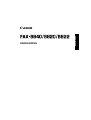 1
1
-
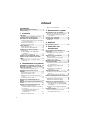 2
2
-
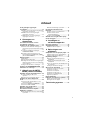 3
3
-
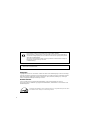 4
4
-
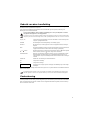 5
5
-
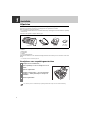 6
6
-
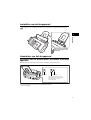 7
7
-
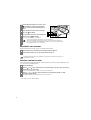 8
8
-
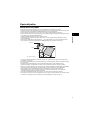 9
9
-
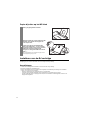 10
10
-
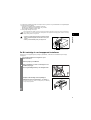 11
11
-
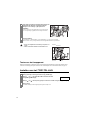 12
12
-
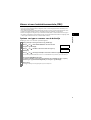 13
13
-
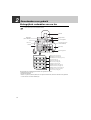 14
14
-
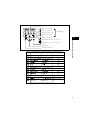 15
15
-
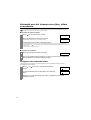 16
16
-
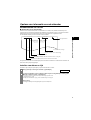 17
17
-
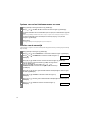 18
18
-
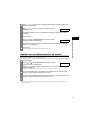 19
19
-
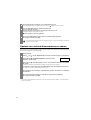 20
20
-
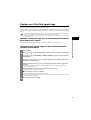 21
21
-
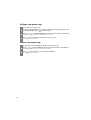 22
22
-
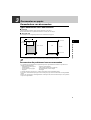 23
23
-
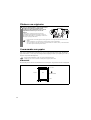 24
24
-
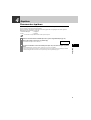 25
25
-
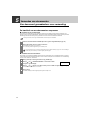 26
26
-
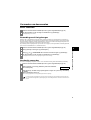 27
27
-
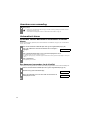 28
28
-
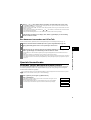 29
29
-
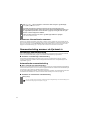 30
30
-
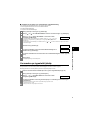 31
31
-
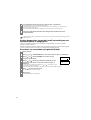 32
32
-
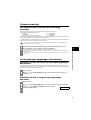 33
33
-
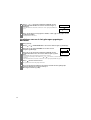 34
34
-
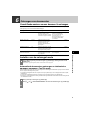 35
35
-
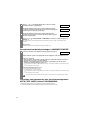 36
36
-
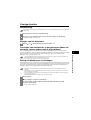 37
37
-
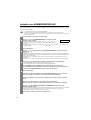 38
38
-
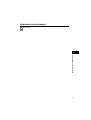 39
39
-
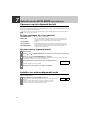 40
40
-
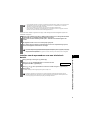 41
41
-
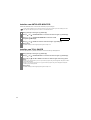 42
42
-
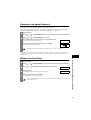 43
43
-
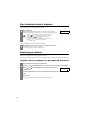 44
44
-
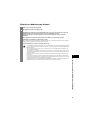 45
45
-
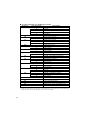 46
46
-
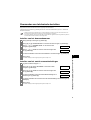 47
47
-
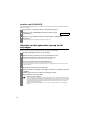 48
48
-
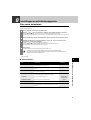 49
49
-
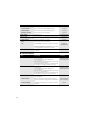 50
50
-
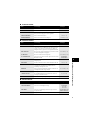 51
51
-
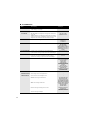 52
52
-
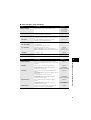 53
53
-
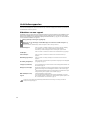 54
54
-
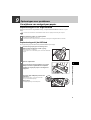 55
55
-
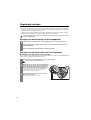 56
56
-
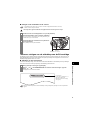 57
57
-
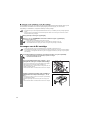 58
58
-
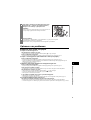 59
59
-
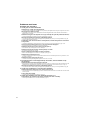 60
60
-
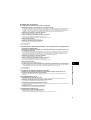 61
61
-
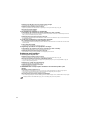 62
62
-
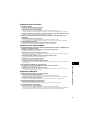 63
63
-
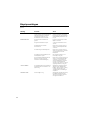 64
64
-
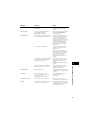 65
65
-
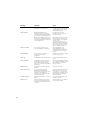 66
66
-
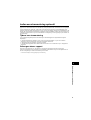 67
67
-
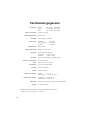 68
68
Canon FAX-B820 Handleiding
- Categorie
- Fax apparaten
- Type
- Handleiding